Philips X 800 Black: инструкция
Раздел: Мобильные, портативные устройства и аксессуары
Тип: Мобильный Телефон
Характеристики, спецификации
Инструкция к Мобильному Телефону Philips X 800 Black
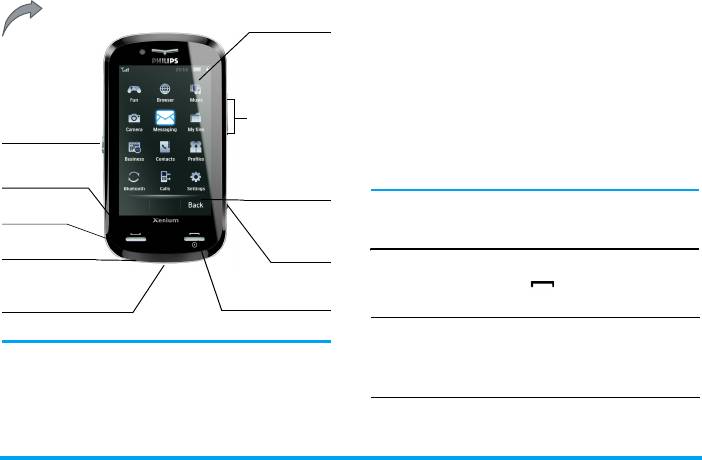
отозвать его в любое время без
Изучите ваш телефон
предварительного уведомления. Philips
TFT-дисплей,
предоставляет данное руководство
262 тыс. цветов
пользователя на основе принципа "как
Задняя панель
есть" и не несет ответственности,
телефона:
Кнопка
динамик и
кроме предусмотренной применимым
увеличения/
объектив
законом, за любые ошибки, упущения
уменьшения
фотоаппарата
громкости,
или несоответствия между данным
Кнопка
увеличения/
руководством пользователя и
блокировки
уменьшения
описываемым продуктом. Данное
изображения
устройство предназначено для
Кнопка
Значок экранной
"Снять трубку"
соединения с сетями GSM/GPRS.
клавиатуры
Перо
Как выполнить следующие
Кнопка
операции...
Микрофон
"Камера"
Включение/
Длительно нажмите
Разъем
USB-порта/зарядного
Кнопка "Отбой" и
выключение
.
устройства и гарнитуры
"Вкл./Выкл."
телефона
Ввод PIN-кода
Введите PIN-код с
экранной клавиатуры
Philips старается постоянно
и нажмите OK для
улучшать свои продукты. Поэтому
подтверждения.
Philips сохраняет за собой право
вносить изменения в данное
руководство пользователя или
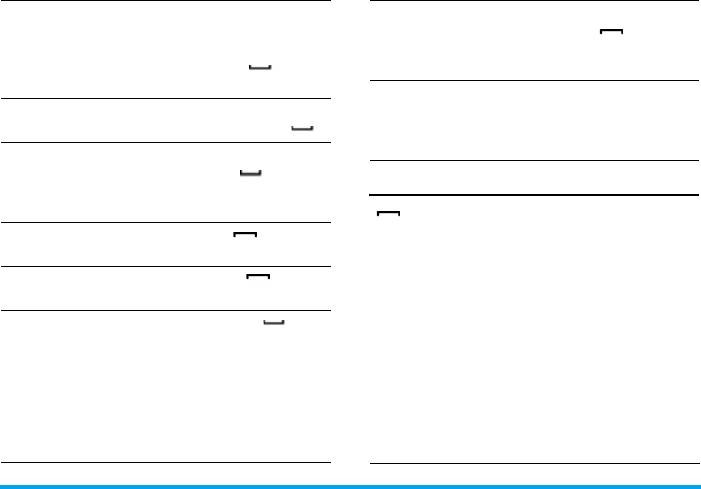
Совершение
Введите телефонный
Быстрый возврат
Кратковременно
звонка
номер с помощью
в режим ожидания
нажмите .
экранной клавиатуры
при просмотре
и нажмите чтобы
меню
осуществить набор.
Включение
В режиме ожидания
Ответ на вызов
Когда телефон
камеры
кратковременно
звонит, нажмите .
нажмите кнопку
"Камера".
Включение/
Когда телефон звонит,
выключение
нажмите , затем
Кнопки
режима громкой
нажмите Динамик/
связи
Телефон.
• В меню или режиме
Завершение
Нажмите .
Кнопка
редактирования
вызова
"Отбой"
кратковременно
нажмите для возврата в
Отказ от звонка
Нажмите, когда
режим ожидания.
телефон звонит.
• Во время вх одящег о
Доступ к меню
Нажмите в
вызова или разговора
Список вызовов
режиме ожидания. В
нажмите для
меню Список вызовов
завершения разговора
отображаются
или от клонения вызова.
недавние
• Когда телефон
Непринятые вызовы,
выключен, длительно
Набранные номера и
нажмите для его
Принятые вызовы.
включения.
1
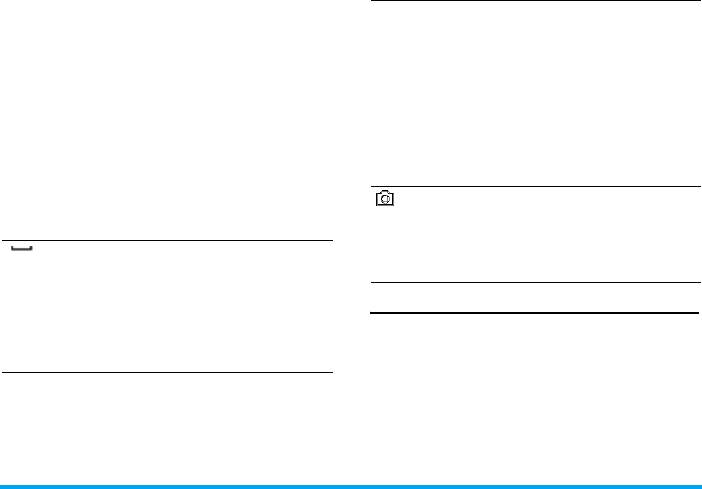
• Когда телефон
Боковые
• Отрегулируйте
включен, длительно
кнопки
громкость динамика и
нажмите для его
увеличение/
мелодии звонка.
выключения в любой
уменьшения
• Увеличьте/уменьшите
момент.
громкости
изображение во время
• Во время фонового
фотосъемки.
воспроизведения
• Увеличьте/уменьшите
музыки/прослушивания
документы в меню
FM-радио нажмите,
Программа для чтения
чтобы остановить
документов.
воспроизведения
• В режиме ожидания
музыки/прослушивание
Боковая кнопка
кратковременно
FM-радио.
"Камера"
нажмите кнопку для
• Ответ на звонок или
открытия режима
Кнопка "Ответ"
набор номера
камеры.
телефона.
Софт-клавиши
• В режиме ожидания
нажмите для
Софт-клавиши расположены под главным
просмотра Списка
экраном для выбора соответствующих
вызовов.
параметров, сразу отображаемых над ними
на экране, включая параметры, доступные
во время разговора. Эти клавиши имеют
контекстуальный характер, т.е. их функции
зависят от текущего контекста.
2
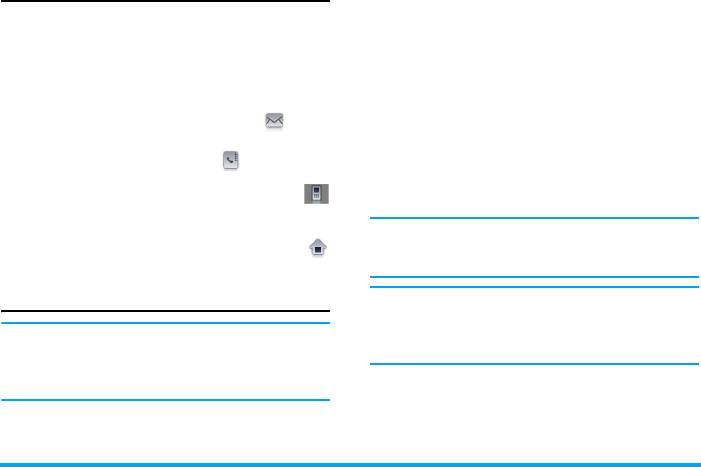
Сенсорный экран управляется пером,
Софт-значки
расположенным сбоку телефона. Экран
Существует 4 софт-значка внизу сенсорного
готов к работе сразу после открытия любого
экрана, а именно (слева направо):
доступного меню. Используйте перо для
"Сообщения", "Контакты", "Экранная
однократного или двукратного нажатия на
клавиатура" и "Домашняя страница".
любую доступную зону экрана, чтобы
4 софт-значка отображаются в режиме
выполнить соответствующие действия
ожидания.
(например, заголовок страницы меню,
Нажмите значок "Сообщения" для
пункты меню, списки, софт-клавиши, меню
открытия меню "Обмен сообщениями".
параметров, функциональные кнопки, зона
Нажмите значок "Контакты" для поиска
ввода текста, зона выбора,
по списку контактов.
раскрывающееся окошко меню, окошко для
Нажмите значок экранной клавиатуры
выбора и т.д.).
для открытия соответствующего меню, в
котором можно вводить цифры пером.
Полоса прокрутки исчезнет, если
Нажмите значок "Домашняя страница"
пользователь не нажимает на
для открытия Главного меню.
сенсорный экран несколько секунд.
Сенсорный экран
Сенсорный экран нельзя использовать
в некоторых случаях, т.к. он не может
Предупреждение! Нажимать на
заменить кнопки для выполнения
сенсорный экран можно только пером,
определенных действий.
прилагаемым к изделию. НЕ нажимайте
Экран отображает списки и меню, которые
на экран другими устройствами.
можно выбрать пером. Можно выбрать
Ваш телефон оснащен сенсорным экраном
элемент, перемещаться вверх и вниз или
для быстрого и более интуитивного
выбирать несколько элементов
перемещения по спискам и меню.
одновременно.
3
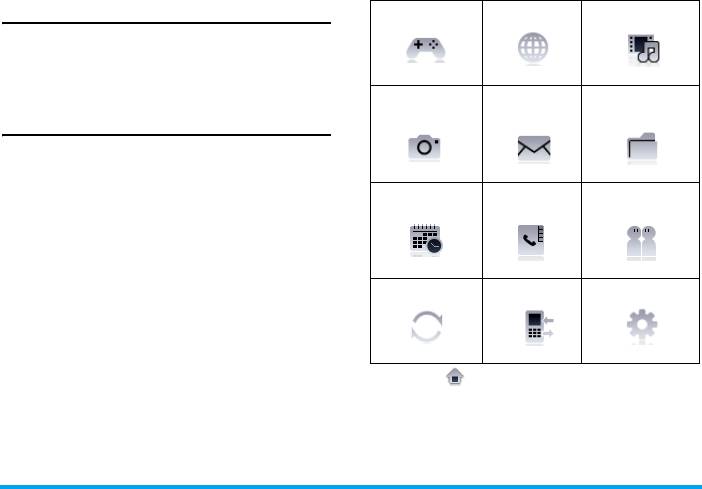
Калибровка зкрана
Игры и досуг Сервисы Музыка
Рекомендуется откалибровать экран для
большей точности при работе пером.
Нажмите в центре символа пером, пока не
стр. 18
стр. 20
стр. 22
появится надпись “Выполнено”.
Мультимедиа Cообщения Диспетчер
файлов
Главное меню
Главное меню, представленное в виде
таблицы, обеспечивает доступ ко всем
стр. 27
стр. 29
стр. 42
функциям вашего мобильного телефона.
Ежедневник Контакты Профили
Приведенная ниже таблица демонстрирует
пользователя
организацию главного меню, значение
различных находящихся там значков и
номера страниц данного руководства, на
стр. 46
стр. 53
стр. 57
которых приведена более подробная
Bluetooth Вызовы Настройки
информация по соответствующей теме.
стр. 58
стр. 60
стр. 64
Нажмите для открытия главного меню в
режиме ожидания, затем нажмите значки
главного меню для просмотра подменю.
Нажмите OK для открытия параметров,
связанных с выбранным пунктом, или
нажмите Назад для возврата на один
уровень.
4

Содержание
1. Подготовка к эксплуатации ...7
6. Музыка ................................. 22
Установка SIM-карты ..........................7
Аудиоплеер .......................................22
Включение телефона .........................8
FM-радио ...........................................24
Зарядка аккумулятора ........................9
7. Мультимедиа ....................... 27
Установка SD-микрокарты ...............10
Камера ...............................................27
2. Вызовы ................................. 11
Видеомагнитофон ............................28
Совершение звонка ..........................11
8. Cообщения .......................... 29
Ответ и завершение вызова ............11
Создать сообщение ..........................29
IP-вызов (только для Китая) ............12
Входящие ..........................................32
Параметры, доступные во время
Отправленные ..................................32
разговора ..........................................12
Исходящие ........................................33
Регулировка громкости динамика ...13
Черновики .........................................34
Быстрый набор .................................13
Архив SIM ..........................................35
Совершение экстренного звонка .....13
Шаблоны ...........................................36
Обработка нескольких звонков
E-mail .................................................36
(зависит от сети) ...............................13
Широковещательные сообщения ....39
3. Ввод текста ..........................15
Настройки ..........................................39
Распознавание рукописного ввода .15
9. Диспетчер файлов .............. 42
Ввод с экранной клавиатуры ...........17
Изображение .....................................42
4. Игры и досуг ........................ 18
Видео .................................................43
Java ....................................................18
Звук ....................................................44
5. Сервисы ............................... 20
Другие ................................................45
STK ....................................................20
WAP ...................................................20
5

10. Ежедневник ........................46
14. Вызовы ............................... 60
Календарь ........................................ 46
Посмотреть вызовы ......................... 60
Будильник ......................................... 46
Параметры звонка ........................... 60
Быстрая заметка .............................. 47
Очистить журнал .............................. 63
Калькулятор ...................................... 47
15. Настройки .......................... 64
Диктофон .......................................... 47
Калибровка зкрана ........................... 64
Секундомер ...................................... 48
Общие ............................................... 64
Конвертер валют .............................. 48
Дисплей ............................................ 66
Черный список .................................. 48
Звуки ................................................. 67
Часовые пояса ................................. 48
Возможности соединения ................ 68
Англо-китайский словарь (если
Значки и символы ................... 69
доступно) .......................................... 50
Меры предосторожности ........ 71
Программа для чтения эл. книг ...... 50
Программа для чтения документов 51
Устранение неполадок ............ 78
Программа для чтения визиток (если
Оригинальные аксессуары
доступно) .......................................... 52
Philips ....................................... 81
11. Контакты .............................53
Заявление о торговых марках 83
Просмотр контактов ......................... 53
ИНФОРМАЦИЯ ОБ УДЕЛЬНОМ
Просмотр групп ................................ 54
Специальные номера ...................... 55
КОЭФФИЦИЕНТЕ
Дополнительно ................................. 55
ПОГЛОЩЕНИЯ ........................ 84
12. Профили пользователя ....57
ГАРАНТИЙНЫЙ ТАЛОН ......... 86
Профили ........................................... 57
Заявление о соответствии ..... 89
13. Bluetooth .............................58
Bluetooth ........................................... 58
6
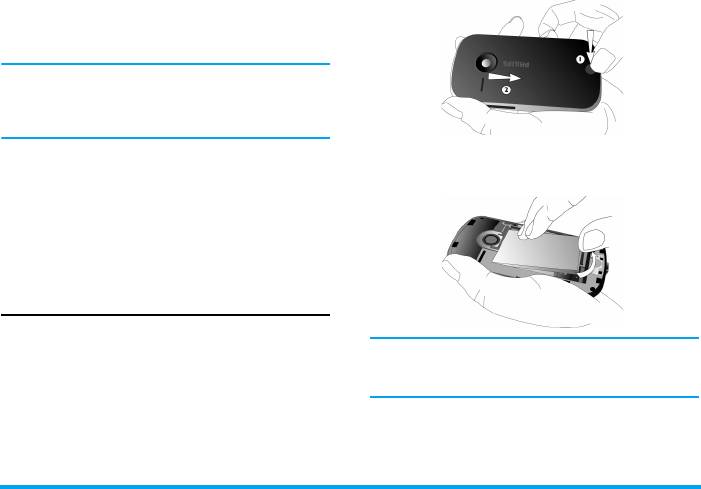
1. Подготовка к
эксплуатации
Перед использованием телефона
прочитайте, пожалуйста, указания по
безопасности в разделе “Меры
предосторожности”.
Выньте аккумулятор
Для использования телефона необходимо
Чтобы вынуть аккумулятор, потяните его
установить в него активированную SIM-
вверх из правого нижнего угла.
карту, предоставляемую вашим
оператором GSM или продавцом SIM-карта
содержит данные об условиях вашего
подключения, номер вашего мобильного
телефона и память, в которой вы можете
хранить телефонные номера и сообщения.
Установка SIM-карты
Выполните следующие действия при
установке новой SIM-карты. Не забудьте
Все личные настройки могут быть
выключить мобильный телефон перед
потеряны, если вы извлечете
снятием задней крышки.
аккумулятор при включенном телефоне.
Снимите заднюю крышку
Чтобы вставить SIM-карту, сначала снимите
заднюю крышку. Нажмите на кнопку на
задней крышке и затем сдвиньте ее вниз,
как показано на схеме.
Подготовка к эксплуатации 7
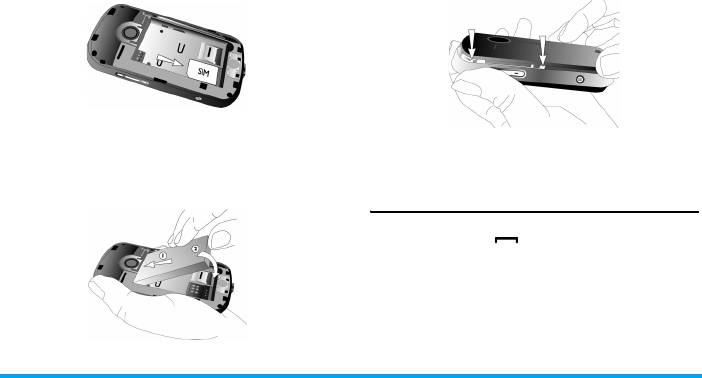
Установка SIM-карты
Установите на место заднюю
Вставьте SIM-карту под металлический
крышку
фиксатор до упора. Проверьте, что зажатый
Выровняйте и зацепите заднюю крышку на
угол SIM-карты выровнен с ее пазом, а
левой стороне телефона и нажмите на
позолоченные контакты карты направлены
крышку, пока она не защелкнется с правой
вниз.
стороны.
Установите на место
Перед использованием телефона снимите с
аккумулятор
экрана и объектива камеры защитную
Сдвиньте аккумулятор обратно в отсек
пленку.
металлическими разъемами вниз до упора.
Затем зафиксируйте его, нажав вниз.
Включение телефона
Чтобы включить телефон, длительно
нажмите кнопку . Введите PIN-код, если
это требуется. PIN-код - это 4- или 8-
значный секретный код вашей SIM-карты.
Этот код задается заранее и сообщается
вам вашим оператором или магазином.
8 Подготовка к эксплуатации
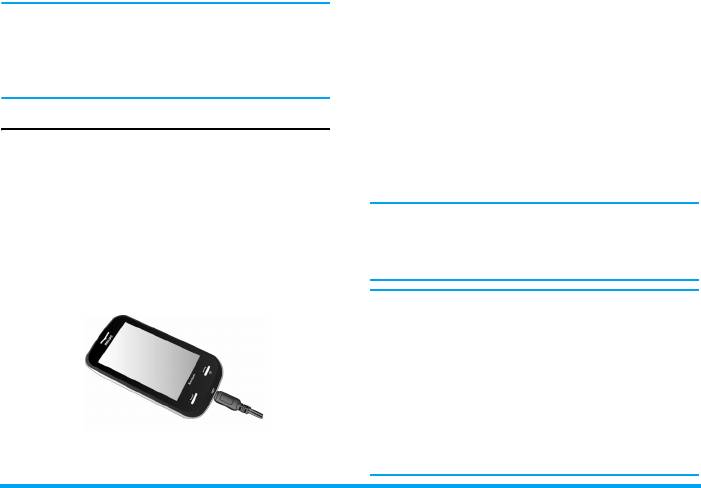
элементов индикатора зарядки меняется,
Если вы ввели неправильный PIN-код
если телефон включен; полная зарядка
три раза подряд, ваша SIM-карта
мобильного телефона занимает примерно
блокируется. Чтобы разблокировать
2,5 часа. Когда все четыре полоски
ее, вы должны запросить код PUK у
отображаются постоянно, аккумулятор
вашего оператора.
заряжен полностью. После этого можно
Зарядка аккумулятора
отключить зарядное устройство.
В зависимости от сети и условий
Ваш телефон работает от перезаряжаемого
эксплуатации время раб оты в режиме
аккумулятора. Новый аккумулятор частично
разговора достигает 10 часов, а время
заряжен; звуковой сигнал уведомит о
ожидания - до 1 месяца.
слабой зарядке аккумулятора (если этот
сигнал установлен в положение Вкл.).
*Фактические результаты могут
После установки аккумулятора и крышки
отличаться в зависимости от рабочих
аккумулятора вы можете зарядить те лефон.
условий сети, пользовательских
Вставьте разъем, как показано ниже. Затем
настроек, способа использования и т.д.
подключите другой конец к электрической
Если зарядное устройство остается
розетке.
подключенным к мобильному телефону
при полностью заряженном
аккумуляторе, это не приводит к
повреждению аккумулятора.
Выключить зарядное устройство
можно только путем отсоединения его
от розетки, поэтому рекомендуется
Символ аккумулятора указывает состояние
использовать электрическую розетку
зарядки. Во время зарядки изображение
с легким доступом.
Подготовка к эксплуатации 9

Установка SD-миникарты
Если вы не собираетесь использовать
После извлечения аккумулято ра можно
телефон несколько дней, рекомендуем
разблокировать паз для SD-микрокарты,
вынуть батарею.
сдвинув ее назад и подняв на петле.
Вставьте SD-микрокарту, как показано
Телефоном можно пользоваться во
ниже. Потом закройте держатель карты и
время зарядки. Когда батарея
сдвиньте его в фиксированное положение.
полностью разряжена, значок
аккумулятора появится снова только
через несколько минут зарядки.
Установка SD-микрокарты
Максимальная емкость SD-
микрокарты, которую можно
установить в модель X800, - до 8 Гб.
Снимите заднюю крышку
Паз для SD-микрокарты виден, только когда
вынут аккумулятор телефона.
10 Подготовка к эксплуатации
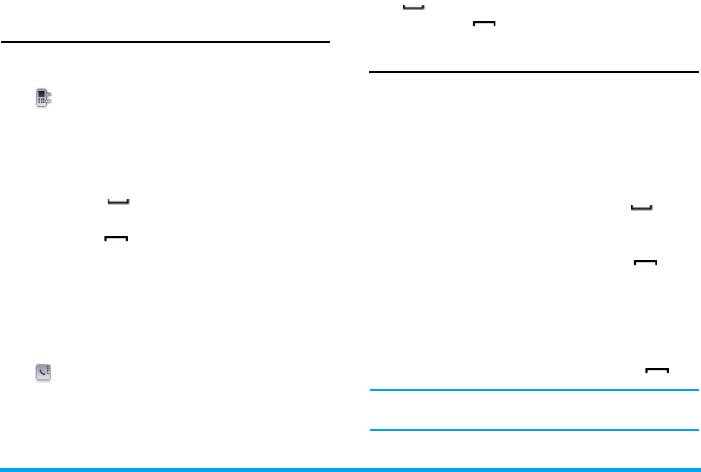
2. Выберите контакт из списка и нажмите
2. Вызовы
для набора выбранного номера.
3. Нажмите , чтобы завершить вызов.
Совершение звонка
Ответ и завершение вызова
В режиме ожидания
1. В режиме ожидания нажмите на значок
При приеме вызова может отображаться
внизу сенсорного экрана для
номер абонента в зависимости от того,
открытия экрана ввода телефонных
разрешил абонент отображение своего
номеров. Нажмите на экранные цифры
идентификатора или нет. Если номер
для ввода телефонного номера. Для
сохранен в телефонной книге, вместо
исправления ошибки нажмите
номера отображается соответствующее
Очистить.
имя.
2. Нажмите
для набора или нажмите
• Ответ на звонок: нажмите или
Позвонить.
откройте пером пункт Опция и выберите
3. Нажмите , чтобы завершить вызов.
Ответить.
Для международных звонков длительно
• Отклонение звонка: нажмите или
нажмите на экранную кнопку "0", чтобы
откройте пером пункт Опция и выберите
ввести знак "+" перед международным
Отклонить. Если вы включили функцию
кодом.
Переадресация звонка, вызов
Использование телефонной книги
переадресуется на другой номер или в
1. В режиме ожидания нажмите на значок
ящик голосовой почты.
визу сенсорного экрана и выберите
• Завершение разговора: нажмите .
Просмотр контактов для открытия
Телефон не будет звонить в режиме
списка контактов.
Без звука (см. “Профили" на стр.57).
Вызовы 11
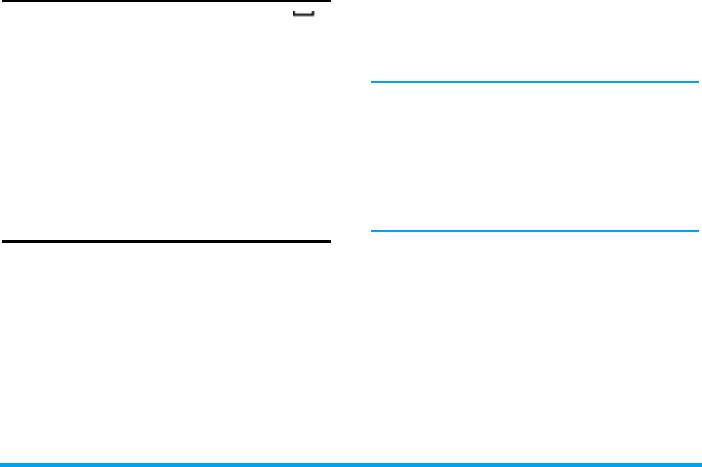
- Доступ к меню Калькулятор
IP-вызов (только для Китая)
- Включение DTMF (система тонального
Можно выбрать IP-вызов при нажатии в
набора номера)
режиме ожидания для открытия меню
- Выполнить Новый вызов
Список вызовов. При нажатии пером на
Диктофон
пункт IP-вызов мобильный телефон будет
автоматически добавлять предварительно
В большинстве стран запись
заданный номер IP-услуги перед номером
телефонных разговоров регулируется
телефона и затем выполнять IP-набор.
законом. Рекомендуем сообщить
Можно предварительно настроить номер
абоненту о вашем намерении записать
IP-услуги в меню Вызовы > Параметры
разговор и делать это только в случае
звонка > IP-номер.
его/ее согласия. Необходимо также
обеспечивать конфиденциальность
Параметры, доступные во время
записей.
разговора
Для записи разговора во время вызова
Во время разговора можно переключаться в
нажмите Опция и выберите Диктофон.
режим Динамик/Телефон, показывать меню
Записанный звук сохраняется в формате
Клавиатура или Опция для открытия
*.amr в разделе Звук меню Мои файлы. (см.
следующих параметров:
“Музыка" на стр.22).
- Телефонная книга
- Установка звонка на Удержание
Отключение или включение звука
- Диктофон
при вызове
- Отключение/включение звука при
Во время разговора нажмите
Опция
и
вызове
выберите параметр функции
Без звука
:
Вкл.
/
- Отправка и получение Сообщений
Выкл
. Если вы выбрали
Без зв ука
, микрофон
- Доступ к меню Календарь.
выключается.
12 Вызовы
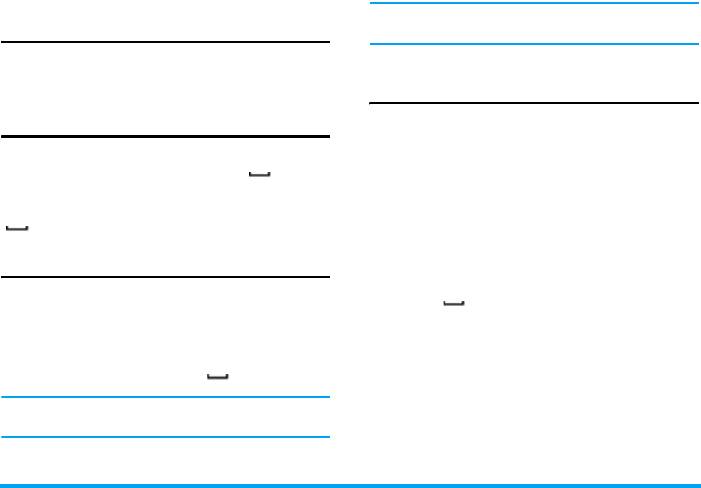
Регулировка громкости
В Европе стандартный экстренный
динамика
номер - 112, в Великобритании - 999.
Во время разговора нажмите боковые
кнопки + или - для увеличения или
Обработка нескольких звонков
уменьшения громкости.
(зависит от сети)
Можно обрабатывать два или более
Быстрый набор
звонков одновременно, а также совершать
конференц-вызовы с помощью телефона.
Быстрый набор из списка вызовов
Доступность этой функции зависит от
В режиме ожидания нажмите , чтобы
вашего оператора и/или тарифного плана.
открыть Список вызовов. Выберите номер,
по которому хотите позвонить, и нажмите
Выполнение второго вызова
, чтобы набрать номер.
Во время разговора или при удержании
вызова можно выполнить второй вызов. Во
Совершение экстренного звонка
время разговора наберите номер (или
Если SIM-карта не установлена в телефоне,
выберите контакт в телефонной книге) и
можно нажать SOS для совершения
нажмите . Первый звонок удерживается,
экстренного звонка.
и набирается второй номер. Затем можно
С установленной SIM-картой можно ввести
нажать Опция для доступа к следующим
номер экстренной службы в режиме
параметрам:
ожидания, а затем нажать .
• Заменить для переключения между 2
вызовами.
Помните, что экстренный звонок не
• Конференция для подключения абонента
сохранится в записях звонков.
к конференции.
Вызовы 13
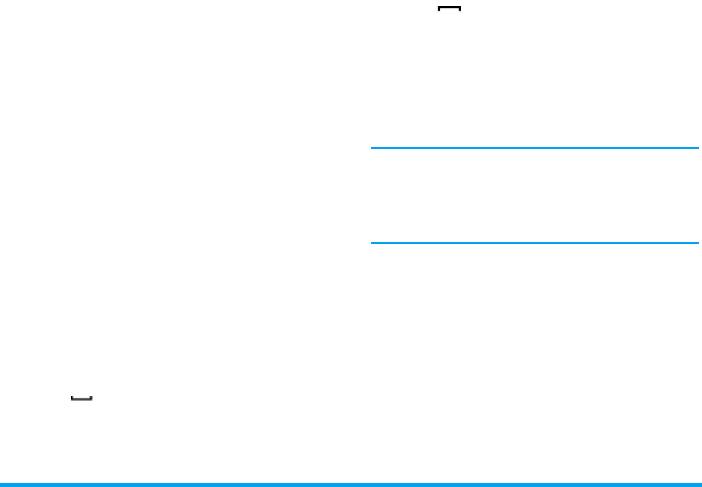
• Передать для подключения двух
Нажать Для отклонения звонка.
вызовов. После завершения передачи
Опция Для доступа к списку
ваша линия будет отключена.
параметров. Можно
• Завершить единичный для отключения
выбрать Завершить
одной стороны от разговора.
активные для завершения
• Завершить все для отсоединения всех
текущего и ответа на
сторон от разговора.
второй входящий вызов.
• Диктофон для записи телефонного
разговора.
Для ответа на второй звонок
•"Отключение звука" - для включения/
необходимо выключить параметры
выключения микрофона.
Переадресация вызова для голосовых
• Отправка и получение Сообщений
вызовов (см. стр. 61) и включить
• Доступ к меню Календарь.
Ожидание вызова (см. стр. 61).
• Доступ к меню Калькулятор
•DTMF - для включения системы
тонального набора номера.
Ответ на второй звонок
При получении второго вызова во время
разговора телефон издает звуковой сигнал,
и экран показывает информацию о
входящем вызове. Затем можно:
Нажать Для ответа на з вонок
(первый звонок
удерживается).
14 Вызовы
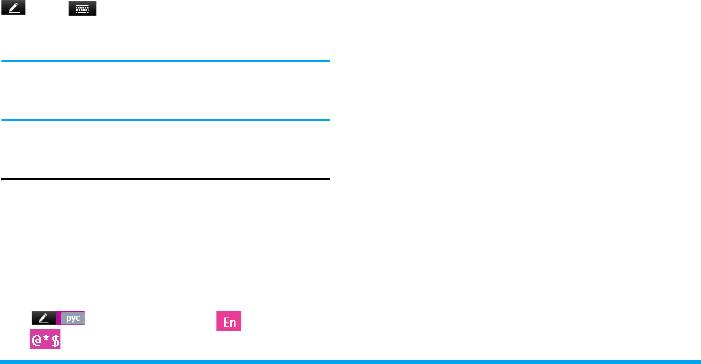
2. Напишите текст пером. Система
3. Ввод текста
авт ома тичес ки распознае т рукописный
Ваш мобильный телефон поддерживает
текст и покажет результаты в области
ряд режимов ввода текста, включая
вво да, отобразив предлаг аемые
"Рукописный", "Pinyin", "Английский",
симво лы.
"Числовой" и "Символ".
3. Нажмите Выбрать для подтверждения
Во время редактирования текста нажмите
симво ла. Если резу льтат распознавания
и для переключения между
предлагает неправильный симво л,
режимом распознавания рукописного ввода
выберите один из предлагаемых
и вводом с помощью экранной клавиатуры.
вариантов и нажмит е пером для ег о
замены в области ввода. Можно нажать
Можно использовать режим
Очистить для удаления буквы или
распознавания рукописного ввода и ввод
симво ла слева от курсора в об ласти
с экранной клавиатуры одновременно.
текста. Длите льно нажмите Очистить
для удаления всего содержания слева от
Распознавание рукописного
курсора в области текста.
ввода
4. Когда закончите писать, нажмите
Отправить для перех ода к следующему
В режиме распознавания рукописного ввода
шагу и выбора получате ля соо бщения.
можно вводить русские буквы, английские
5. Нажмите Опция и выберит е Сохранит ь
буквы, цифры, символы (включая
как, Вставить контакт и Использовать
пунктуацию) путем рукописного ввода.
шаблон. Подробности см. на стр.
1. Нажмите соответствующий значок на
“Cообщения" на стр.29.
сенсорном экране для переключения
между режимом ввода русских букв
, английских букв и символов
.
Ввод текста 15
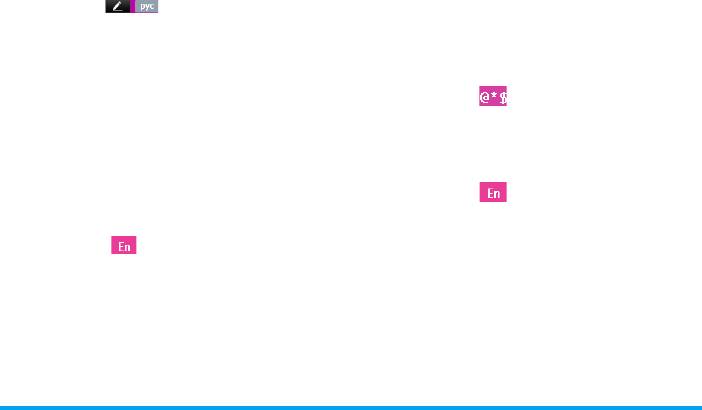
Следующие примеры описывают процесс
3. Вы увидите ре з у льтат распознавания в
распознавания рукописного ввода русских
зоне ввода, а также предлагаемые
букв, английских букв, символов и цифр.
символы.
4. Нажмите Выбрать для подтверждения
Ввод русских букв
симво ла или выберите одного из
1. Нажмите для открытия режима
симво лов-кандидатов из строки вво д а и
ввода русских букв.
нажмите на него для замены символа в
2. Напишите русскую букву пером на
зоне ввод а.
сенсорном экране.
3. Вы увидите ре з у льтат распознавания в
Ввод символов
зоне ввода, а также предлагаемые
1. Нажмите для открытия режима
символы.
ввода символов.
4. Нажмите Выбрать для подтверждения
2. Нажмите пером на символ на сенсорном
симво ла или выберите одного из
экране.
симво лов-кандидатов из строки вв ода и
Ввод цифр
нажмите на него для замены символа в
1. Нажмите для открытия режима
зоне ввод а.
ввода цифр.
Ввод английских букв
2. Напишите цифру перо м на сенсорном
1. Нажмите для открытия режима
экране.
ввода английских букв.
3. Вы увидите ре з у льтат распознавания в
2. Напишите английскую букву пером на
зоне ввода, а также предлагаемые
сенсорном экране. Система различает
символы.
между верхним и нижним регистром.
4. Нажмите Выбрать для подтверждения
Перед написанием не нужно переключа ть
симво ла или выберите одного из
регистр.
симво лов-кандидатов из строки вво д а и
нажмите на него для замены символа в
зоне ввод а.
16 Ввод текста
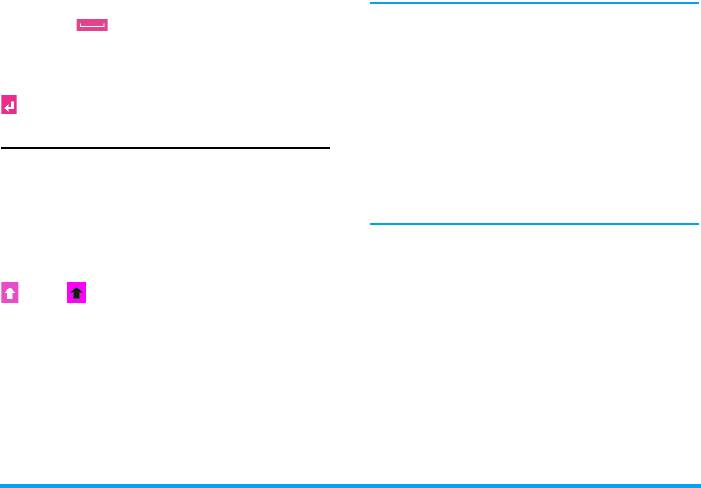
Ввод пробела
Режим ввода с экранной клавиатуры
Нажмите для вставки пробела после
имеет 2 вкладки для ввода русских букв,
курсора.
английских букв и символов. В нем нет
Использование разрыва строки
вкладки для ввода цифр, потому что
Нажмите экранный символ разрыва строки
они являются частью клавиатуры.
для начала новой строки.
Способы ввода английских букв, русских
букв, символов, пробела, переносов
Ввод с экранной клавиатуры
строк полностью совпадают с их
вводом в режиме распознавания
Экранная английская/русская
рукописного текста. Подробности см. в
клавиатура
разделе “Распознавание рукописного
Можно ввести английских букв, цифр и
ввода" на стр. 15.
другие символы в этом режиме ввода.
Нажмите на букву или цифру на экране,
Экранная клавиатура/клавиатура
редактор покажет нажатую букву или цифру.
для ввода цифр
В режиме английского ввода можно нажать
См. “Ввод символов" на стр. 16 и “Ввод
или на экране для переключения
цифр" на стр. 16.
между верхним и нижним регистром.
Ввод текста 17
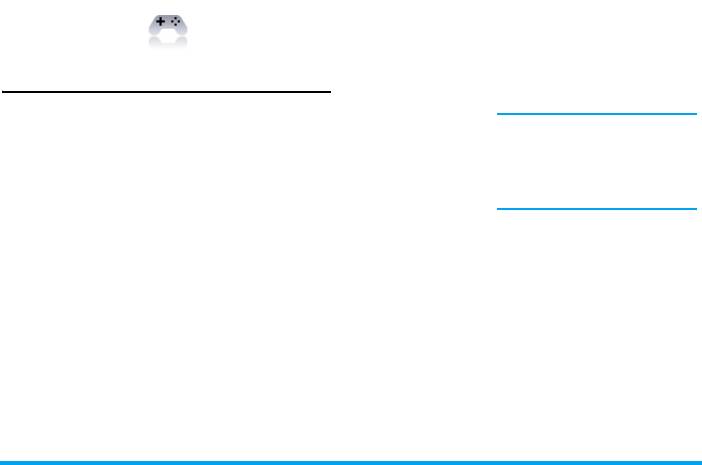
4. Игры и досуг
Автовызов Позволяет установить
привилегии
автоматического запуска
Midlet. Можно выб рать
Всегда спрашивать,
Java
Спрашивать в первый
раз, или Никогда.
Ваш мобильный телефон поддерживает
оперативные средства Java, что позволяет
Мобильный телефон
запускать приложения Java, такие как игры,
может отображать
загружаемые из сети.
сообщения о "MIDlet".
При первом запуске Java появится
MIDlet - это приложения
сообщение о том, что установка и настройка
или игры JAVA.
Java займет некоторое время. Это
единовременная операция (Java MIDP 2.0).
Обмен
Позволяет установить
сообщениями
привилегии принимаемых
Настройки Java
сообщений. Можно
После установки Java можно выбрать
выбрать Всегда
Опция > Настройки для настройки
спрашивать,
или Никогда.
следующих параметров:
Доступ к
Позволяет задать
сети
привилегии
автоматического
подключения. Можно
выбрать Всегда
спрашивать, Спрашивать
в первый раз, или Никогда.
18 Игры и досуг

Мультимедиа Позволяет установить
Записать
Позволяет установить
привилегии
данные
привилегии записи данных
мультимедийных
пользователя
пользователя. Можно
сообщений. Можно
выбрать Всегда
выбрать Всегда
спрашивать,
спрашивать,
Спрашивать в первый
Спрашивать в первый
раз, Разрешить или
раз,
или Никогда.
Никогда.
Считать
Позволяет установить
Локальная
Позволяет установить
данные
привилегии считывания
возможность
привилегии локальной
пользователя
данных пользователя.
соединения
возможности соединения.
Можно выбрать Всегда
Можно выбрать Всегда
спрашивать,
спрашивать,
Спрашивать в первый
Спрашивать в первый
раз, Разрешить
или
раз, Разрешить или
Никогда.
Никогда.
Игры и досуг 19
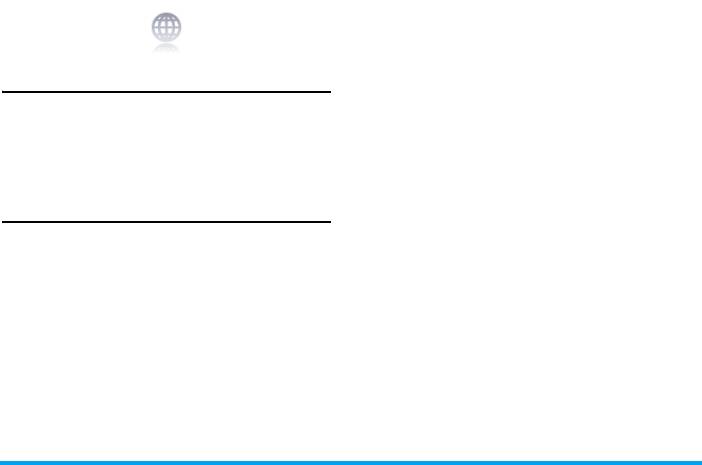
Закладки
5. Сервисы
Можно сохранить URL в телефоне в
качестве закладки. Выберите закладку и
нажмите Перейти к для открытия веб-
страницы выбранной закладки или нажмите
Опция для доступа к следующим
STK
параметрам:
Доступность этих функций в меню зависит
Редактировать Редактирование
от наличия поддержки STK SIM-картой.
выбранной закладки.
Если SIM-карта поддерживает функцию
Отправить Отправка выбранной
STK, на экране будет отображаться меню
закладки.
STK.
Удалить Удаление выбранной
WAP
закладки.
Удалить все Удаление всех закладок
Этот пункт позволяет получить доступ к
Интернету. На телефоне заранее
Добавить
Введите название и
настроены несколько режимом доступа к
закладку
URL, чтобы создать
Интернету. Включив один из этих режимов,
новую закладку.
можно начинать поиск в Интернете.
Введите адрес
Домашняя страница
Введите веб-адрес и подтвердите
Можно сохранить домашнюю страницу для
подключение к веб-сайту.
каждого режима доступа. При получении
Журнал
доступа к Интернету с помощью WAP-
Это меню позволяет просматривать веб-
браузера сначала отобразится дома шняя
сайты, посещенные недавно.
страница для выбранного метода доступа.
20 Сервисы
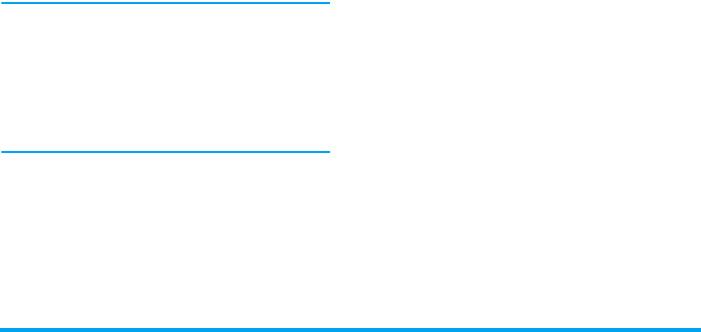
Настройки
Доступны следующие опции для настроек
Это меню позволяет конфигурировать
Веб:
настройки Интернет для его просмотра.
Профиль WAP Внесение изменений в
Настойки телефона можно изменить с
настройку выбранного в
помощью параметров определенного
данный момент
оператора. При наличии подписки у
профиля.
сетевого оператора можно приступать к
работе с браузером. В противном случае
Настройки
Можно настроить
надо изменить настройки.
браузера
параметры браузера,
Компания Philips не обязана давать
например,
Тайм-аут
и
заблаговременные предупреждения, как
включить или выключить
и не несет никакой ответственности
функцию Показывать
за любые повреждения в результате
изображ..
изменения настройки, сделанной вами
Настройки
Позволяет настроить
или оператором. За самой свежей
push-
параметры сервис-
информацией обращайтесь к
сообщений
сообщения.
оператору.
Очистить
Можно включить,
кэш
выключить или о чистить
кэш.
Очистить
Можно включить или
cookies
выключить и очистить
cookie. Cookie - это
информация, посланная
на ваш браузер при
посещении веб-сайта.
Сервисы 21
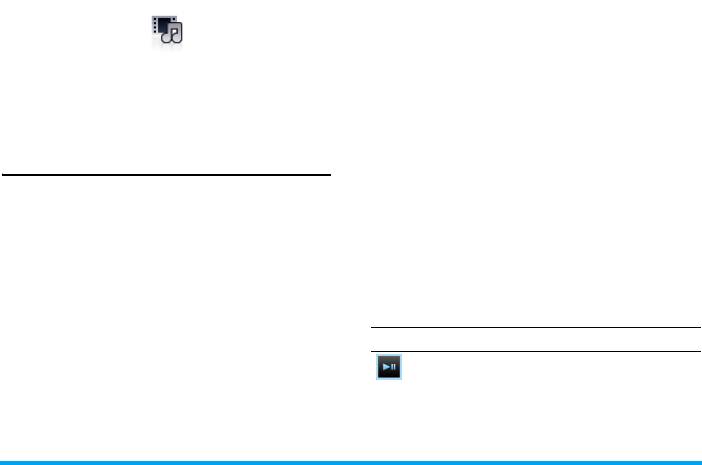
нажмите Играть или откройте следующие
6. Музыка
параметры:
Устан. как
Установка композиции
мелодию звонка
в качестве мелодии
звонка и ее
Эта функция обеспечивает
добавление в список
воспроизведение звуковых файлов. Ваш
звонков.
мобильный телефон поддерживает формат
Подробности Отображение
MP3.
подробностей о
Аудиоплеер
композиции.
Во время прослушивания песен на экране
Композиции
появится название композиции с указание
Эта функция обеспечивает
хода воспроизведения. Экран также
воспроизведение музыки с Телефона или с
показывает общую длительность песни,
Карты памяти. Например, для
истекшее время и громкость.
воспроизведения композиций со
Во время воспроизведения музыки можно
вставленной SD-микрокарты убедитесь, что
выполнять следующие действия с
вы выбрали Карта памяти в меню
клавиатуры:
Аудиоплеер > Настройки > Источник
музыки. Потом выберите Композиции. Из
Кнопка Действие
перечисленных композиций выберите
кнопка Нажмите для начала/
музыкальный файл для воспроизведения и
приостановления/
возобновления
воспроизведения
музыки.
22 Музыка
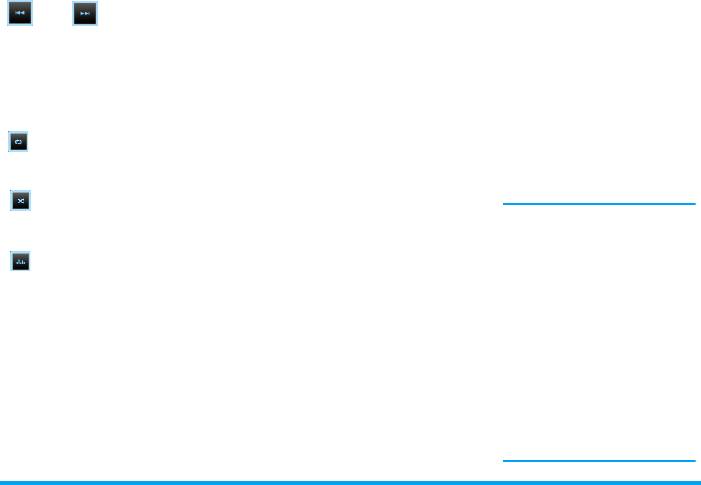
Настройки
или Кратковременно
Эта функция используется для доступа к
нажмите для выбора
следующим настройкам:
предыдущей/
следующей песни.
Источник
Можно выбрать Телефон
Длительно нажмите
музыки
или Карта памяти.
для перемотки песни
Выбор
Можно выбрать Показать
вперед/назад.
композиции
все или Мой выбор.
Повторить
Когда этот параметр
Музыкальный
Можно выбрать Сначала
включен, загорится
фон
спрашивать, Всегда или
значок.
Никогда.
Перемешать Когда этот параметр
Если во время
включен, загорится
прослушивания музыки
значок.
поступает входящий
Эквалайзер Когда этот параметр
вызов,
включен, загорится
воспроизведение
значок.
остановится, пока вы
+/- боковые кнопки Регулировка
не снимите трубку или
громкости.
не отклоните вызов.
Если во время
Опция Откройте меню
прослушивания музыки
параметров.
приходит сообщение,
Назад Возврат в
она продолжит
предыдущее меню.
играть, и раздастся
звуковой сигнал.
Музыка 23
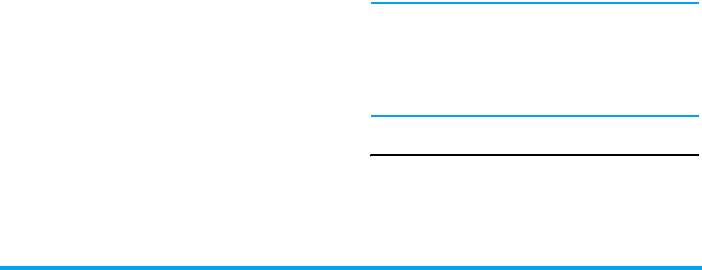
Эквалайзер Можно выбрать
Повторить Можно настроить режим
Обычный, Бас,
Повторить: Один, Выкл.
Танцевальная,
или Все.
Классическая, Высокие
Перемешать Можно настроить режим
частоты, Вечеринка,
Перемешать: Вкл. или
Поп или Рок.
Выкл.
Повторить Можно настроить режим
Подробности Отображение подробностей
Повторить: Один, Выкл.
о композиции.
или Все.
Сейчас воспроизводится
Перемешать Можно настроить режим
Эта функция показывает песню,
Перемешать: Вкл. или
воспроизводимую в данный момент.
Выкл.
Только музыкальные композиции,
Меню параметров
сохраненные в корневом каталоге
воспроизведения музыки
папки Мои файлы > Звук могут
отображаться в меню Композиции. Ваш
Опция Описание
телефон не может считывать
Устан. как
Установка композиции в
композиции, сохраненные в подпапке.
мелодию
качестве мелодии звонка.
звонка
FM-радио
Эквалайзер Можно выбрать
В этом меню можно слушать радио на
Обычный, Бас,
телефоне. Подключите разъем наушников к
Танцевальная,
телефону. Во время прослушивания радио
Классическая, Высокие
на экране отображается частота станции и
частоты, Вечеринка,
громкость.
Поп или Рок.
24 Музыка
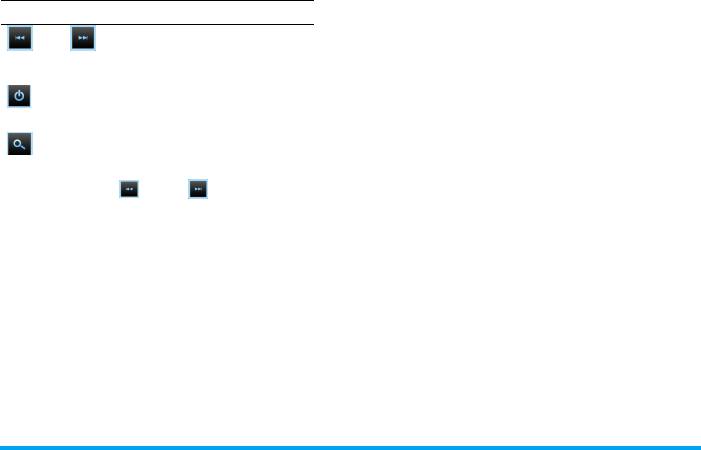
Во время прослушивания радио доступны
Меню параметров FM-радио
следующие действия с клавиатуры:
Список каналов Показывает список
Кнопка Действие
предустановленных
или Ручная настройка на
радиостанций. Можно
предыдущую/следующую
сохранить до 9
станцию.
станций в качестве
предустановок.
Стоп Нажмите для остановки
работы радио.
Ручной ввод Ввод частоты
радиостанции.
Нажмите для включения
Нажмите цифру
режима автоматического
пером на сенсорном
поиска. Потом нажмите
экране для ввода
или для начала
радиочастоты.
автоматического поиска
Нажмите OK для
радиостанций.
подтверждения или
+/- боковые
Регулировка громкости.
Очистить для
кнопки
удаления цифры.
Опция
Откройте меню
Автоматические
Автоматический поиск
параметров.
предустановки
радиочастот и
Назад
Возврат в предыдущее
сохранение в списке
меню.
предустановленных
каналов.
Музыка 25
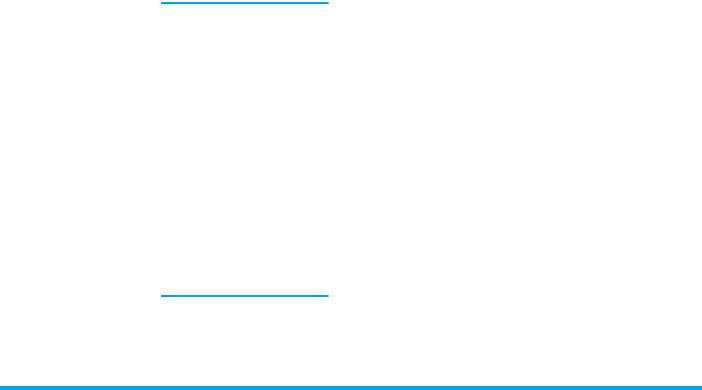
Настройки Играть в фон.режиме:
Громкоговоритель:
Прослушивание
прослушивание радио
радиостанции, не
через
закрывая
громкоговоритель
радиоприложение.
(если установлено
Вкл.) или нет (если
Если во время
установлено Выкл.).
прослушивания
радио поступает
входящий вызов,
радио остановит
воспроизведение,
пока вы не снимите
трубку или не
отклоните вызов.
Если во время
прослушивания
радио приходит
сообщение, радио
продолжит играть,
и раздастся
звуковой сигнал.
26 Музыка
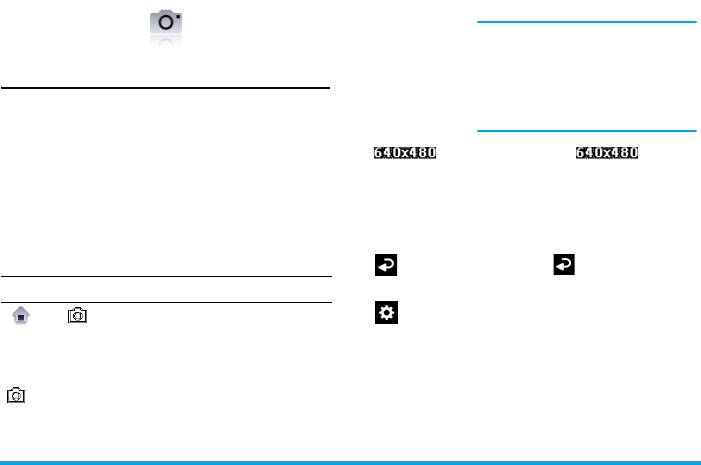
7. Мультимедиа
Боковые
Увеличение/уменьшение
кнопки + и -
(когда камера включена).
Эта функция зависит от
разрешения,
настроенного для камеры.
Камера
Чем ниже разрешение, тем
Ваш мобильный телефон оснащен
выше коэффициент
встроенной цифровой камерой, которая
увеличения.
позволяет делать снимки (до 2
Нажмите для
мегапикселей) и записывать короткие
изменения разрешения
видеоклипы, хранить их в вашем телефоне,
камеры. Можно настроить
использовать в качестве обоев или
следующее разрешение:
отправлять вашим друзьям по MMS.
240x400, 640x480, 800x600,
В приведенной ниже таб лице описаны
1280x1024 или 1600x1200.
операции, выполняемые нажатием
различных кнопок в режиме "Камера".
Нажмите для возврата в
предыдущее меню.
Нажать Действие
Откройте меню настроек и
или
Откройте главное меню,
настройте параметры:
Боковая
нажмите Камера
>
Камера.
Качество, Таймер,
кнопка
Непрерывная съемка, Режи м
"Камера"
картинки, Сцены, ЗУ,
Слегка нажмите для
Эффекты, Экспозиция
фокусировки, потом нажмите,
(значение экспозиции),
чтобы сделать снимок.
Шторка, Сегментация и
Восстановить.
Мультимедиа 27
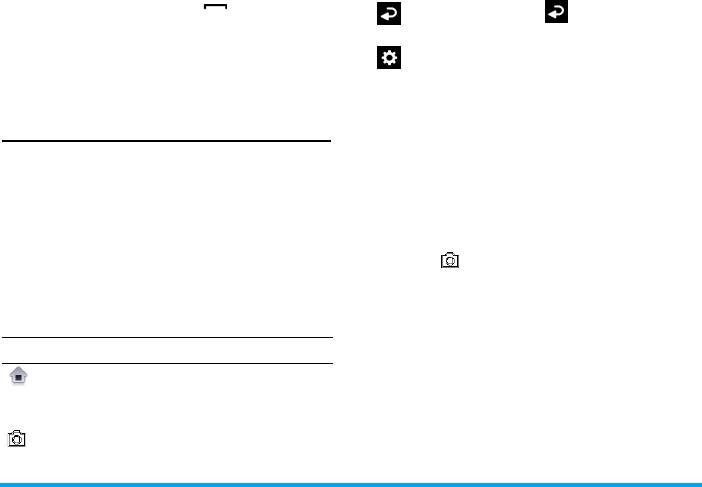
В любом меню нажмите для отмены
Нажмите для возврата в
текущего действия и возврата в режим
предыдущее меню.
ожидания.
Откройте меню настроек и
После сохранения снимков они доступны в
настройте параметры:
меню Мои файлы > Телефон/Карта
Качество, Режим картинки,
памяти > Изображение.
Сцены, Записать звук, ЗУ,
Запись видео
Эффекты, Экспозиция
(значение экспозиции),
В этом меню можно записывать короткие
Сегментация, Макс.размер
видеоклипы, которые можно
файла, Ограничение времени
воспроизводить, сохранять в телефоне или
записи, Формат шифрования
на вставленной карте памяти (micro-SD).
и Восстановить.
Время записи зависит от состояния памяти.
В памяти телефона можно хранить до 47
После включения видеозаписи просто
Мб. При записи на SD-микрокарту размер
нажмите для съемки видеоклипа. После
видеоклипа, который можно сохранить,
сохранения видеоклипа можно посмотреть
зависит от емкости карты памяти.
его в меню Мои файлы > Телефон/Карта
памяти > Видео.
Как записать видеок лип?
Нажать Действие
Откройте главное меню,
нажмите Камера
>
Запись
видео.
Начните запись видео.
28 Мультимедиа
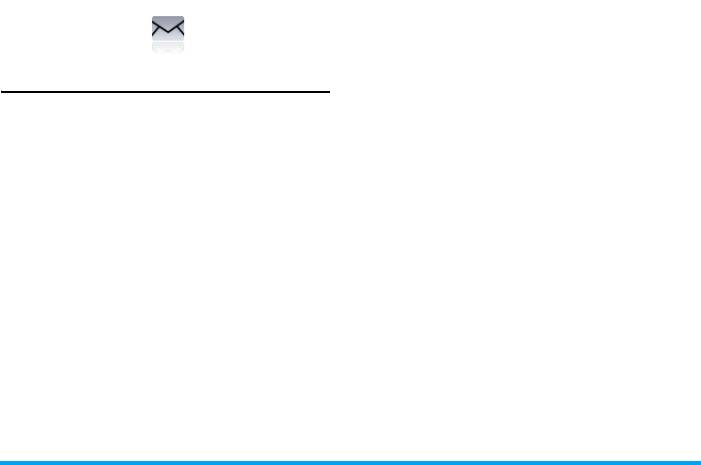
8. Cообщения
Вставить
Выберите контакт из
контакт
списка. Затем нажмите
OK.
Использовать
Выберите для вставки
шаблон
предустановленного
Создать сообщение
сообщения. Затем
нажмите OK.
SMS
SMS позволяет отправлять текстовые
3. Нажмите Отправить для перехода к
сообщения другому абоненту с помощью
следующему шагу, со следующими
Службы коротких сообщений (SMS). Можно
параметрами:
использовать меню SMS для отправки
Контакты Выберите получателя из
сообщений на другой мобильный телефон
списка контактов. Можно
или устройство, способное получать SMS.
выбрать более 1
Для составления и отправки SMS
получателя. Затем
выполните описанные ниже действия:
нажмите OK.
1. Нажмите Создать сообщение > SMS,
напишите текст с помощью экранной
Номер
Введите номер
клавиатуры и пера.
телефона
телефона получателя
2. Нажмите Опция для доступа к
нового SMS. Затем
следующим параметрам:
нажмите Добавить.
Сохранить как Нажмите Сохранить в
Отправить
Выберите группу
Черновики или
группе
получателей. Затем
Сохранить в шаблонах.
нажмите OK.
Затем нажмите OK.
Cообщения 29

4. Нажмите Опция для доступа к
1. Выберите Создать сообщение > MMS,
следующим параметрам:
и введите следующую информацию:
Действие Введите номер телефона или
Добавить Чтобы добавить другого(их)
адрес электронной почты
получателя(ей) из списка
получателя.
контактов или удалить номер
телефона. Затем нажмите
Копия Введите номер телефона или
OK.
адрес электронной почты
получателей, которым хотите
Удалить Для удаления контакта.
отправить копию данного
Затем нажмите OK.
сообщения.
5. Нажмите Отправить для отправки
Скрытая
Введите номер телефона или
сообщения.
копия
адрес электронной почты
MMS
получателей, которым хотите
Мобильный телефон может также
отправить копию данного
отправлять и получать сообщения MMS
сообщения так, чтобы
(Служба мультимедийных сообщений). С
получатели, перечисленные в
помощью MMS можно отправлять
списке "Скрытая копия",
сообщения, содержащие изображения, звук
остались невидимыми для
и текст.
остальных получателей.
При отправке сообщений MMS у получателя
также должен быть телефон с функцией
Тема Укажите тему MMS.
MMS для просмотра вашего сообщения.
Редакт.
Редактирование содержания
Для составления и отправки MMS
содержание
MMS с помощью экранной
выполните описанные ниже действия:
клавиатуры и пера.
30 Cообщения

2. Закончив редактирование, нажмите
Добавить
Добавьте тему закладки.
Опция для доступа к следующим
текст
параметрам:
закладки
Добавить
Откройте список
Просмотреть Предварительный
изображение
изображений и вставьте
просмотр текущего MMS.
изображение в MMS.
Таймирование
Задайте время
Добавить
Откройте список
слайдов
воспроизведения слайдов
звук
аудиозаписей и вставьте
MMS. Стандартное
звуковой файл в MMS.
значение - 3 секунды.
Добавить
Откройте список
3. Выберите Выполнено для доступа к
видео
видеозаписей и вставьте
следующим параметрам:
видеоклип в MMS.
Только
Только отправить MMS.
Добавить
Вставьте файл (txt, jar и
отправить
вложение
т.д.) в сообщение.
Сохранить и
Сохранить и отправить
Добавить
Параметр доступен лишь в
отправить
MMS.
слайд до
том случае, когда в MMS
Сохранить в
Сохранить MMS в
есть несколько слайдов.
Черновики
Черновики.
Вставьте слайд перед
Настройки
Задайте "Срок действия",
другим слайдом.
отправки
"Отчет о доставке", "Отчет
Добавить
Параметр доступен лишь в
о прочтении", "Приоритет".
слайд после
том случае, когда в MMS
Выйти Выход
есть несколько слайдов.
Вставьте слайд по сле
Картинки и звуки, защищенные
другого слайда.
авторским правом, нельзя отправлять
по SMS.
Cообщения 31
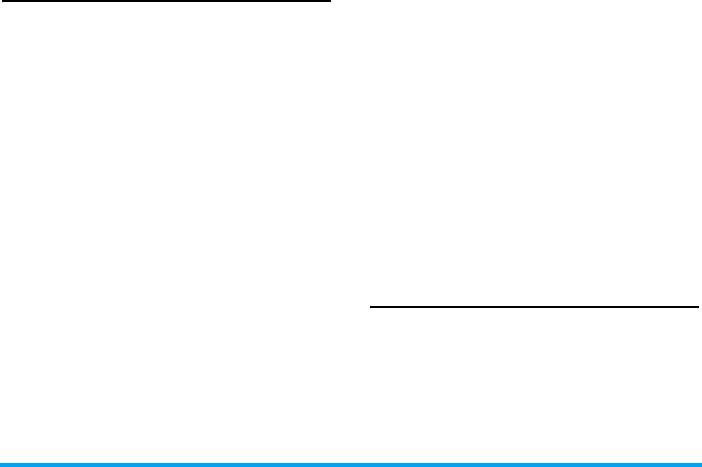
Входящие
Использовать
Извлечение и сохранение
номер
номера отправите ля или
В этом меню можно читать полученные
номера, отображаемого в
сообщения SMS/MMS. Сообщения
сообщении, в SIM-карту
отображаются в виде списка.
или телефон, или набор
Когда отображается сообщение, нажмите
номера
Просмотр для его чтения, затем можно
нажать Ответить для ответа отправителю
Использовать
Выделение URL,
или Опция для доступа к следующим
URL
отображаемого в
параметрам:
сообщении, для
Переслать Пересылка выбранного
подключения к веб-сайту.
сообщения.
Редактировать
Редактирование номера
Редактировать Редактирование
перед вызовом
вызываемого контакта.
выбранного сообщения.
Удалить все Удаление всех
Удалить Удаление выбранного
сообщений в ящике
сообщения.
"Входящие".
Переместить
Сохранение выбранного
Отправленные
на SIM
сообщения в памяти SIM-
карты. Затем сообщение
Когда вы отправляете сообщение, оно
перемещается в папку в
будет сохранено в папке Отправленные.
архиве SIM-карты.
Когда откроете список "Отправленные",
нажмите Просмотр для его чтения, затем
нажмите Переслать для пересылки
сообщения или Опция для доступа к
следующим параметрам:
32 Cообщения
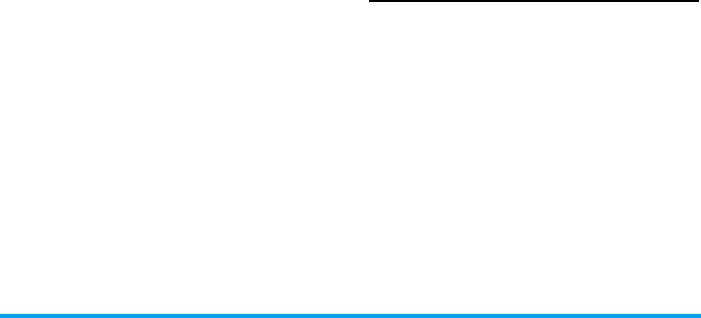
Удалить Удаление выбранного
Редактировать
Редактирование
сообщения.
перед вызовом
выбранного сообщения
перед вызовом
Редактировать Редактирование
отправителя.
выбранного сообщения.
Удалить все Удаление всех
Переместить
Сохранение выбранного
сообщений в ящике
на SIM
сообщения в памяти SIM-
"Отправленные".
карты. Затем сообщение
перемещается в папку в
Исходящие
архиве SIM-карты.
Если сообщение не было отправлено,
Использовать
Извлечение и сохранение
сообщения сохраняются в папке
номер
номера отправителя или
"Исходящие". Когда сообщение
номера, отображаемого в
отображается, нажмите Просмотр для его
сообщении, в SIM-карту
чтения, затем нажмите Опция для доступа к
или те ле фон, или набор
следующим параметрам:
номера
Переслать Пересылка выбранного
Использовать
Выделение URL,
сообщения.
URL
отображае мого в
сообщении, для
Редактировать Редактирование
подключения к веб-сайту.
выбранного сообщения.
Удалить Удаление выбранного
сообщения.
Cообщения 33
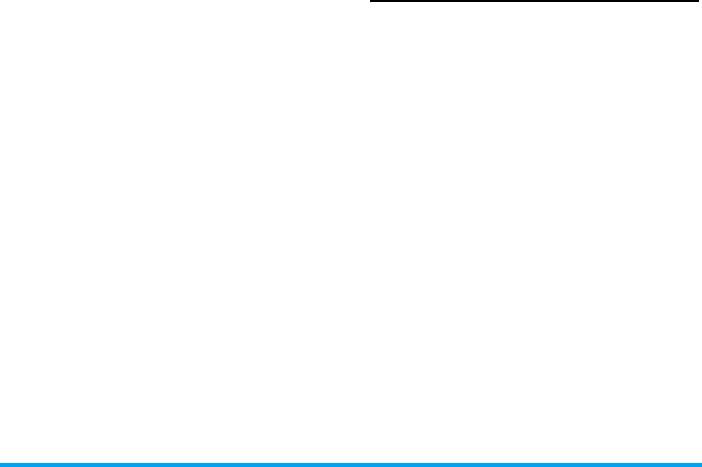
Переместить
Сохранение выбранного
Черновики
на SIM
сообщения в памяти SIM-
Если вы выбрали Сохранить в Черновики
карты. Затем сообщение
после создания SMS/MMS, SMS/MMS
перемещается в папку в
сохраняется в папке "Черновики". Нажмите
архиве SIM-карты.
Просмотр для его чтения, затем нажмите
Использовать
Извлечение и
Опция для доступа к следующим
номер
сохранение номера
параметрам:
отправителя или
Удалить Удаление выбранного
номера, отобр ажаемого
сообщения.
в сообщении, в SIM-
Редактировать Редактирование
карту или телефон, или
выбранного сообщения.
набор номера
Использовать
Извлечение и
Использовать
Выделение URL,
номер
сохранение номера
URL
отображаемого в
отправителя или
сообщении, для
номера, отображаемого
подключения к веб-сайту.
в сообщении, в SIM-
Редактировать
Редактирование
карту или телефон, или
перед вызовом
выбранного сообщения
набор номера
перед вызовом
отправителя.
Использовать
Извлечение URL,
URL
отображаемого в
Удалить все Удаление всех
сообщении, для
сообщений в ящике
подключения к веб-сайту.
"Отправленные".
34 Cообщения
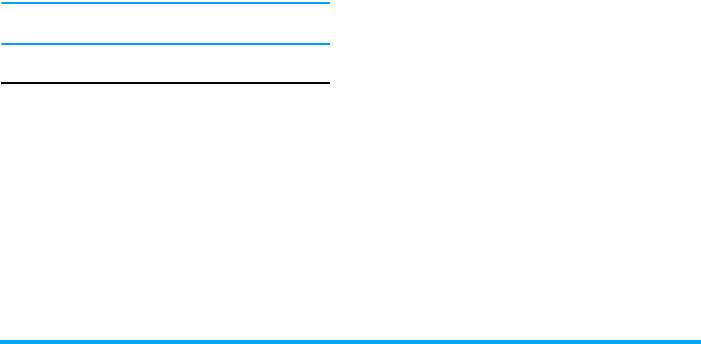
Редактировать
Редактирование
Редактировать Редактирование
перед вызовом
выбранного сообщения
выбранного
перед вызовом
сообщения.
отправителя.
Удалить Удаление выбранного
Удалить все Удаление всех
сообщения.
сообщений из папки
Использовать
Извлечение и
"Черновики".
номер
сохранение номера
отправителя или
Для пересылки сообщения выберите
номера,
его и нажмите Опция > Переслать.
отображаемого в
сообщении, в SIM-
Архив SIM
карту или телефон, или
В этом меню можно просматривать SMS-
набор номера
сообщения, сохраненные на SIM-карте.
Использовать
Выделение URL,
Нажмите Просмотр для его чтения, затем
URL
отображаемого в
нажмите Опция для доступа к следующим
сообщении, для
параметрам:
подключения к веб-
Ответить Просмотр
сайту.
подробностей о
выбранном сообщении.
Переслать Пересылка выбранного
сообщения.
Cообщения 35
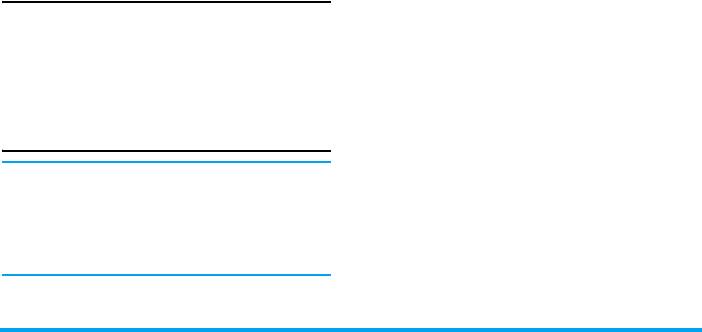
В этом меню можно отправлять
Редактировать
Редактирование
э-лектронную почту одному или нескольким
перед вызовом
выбранного сообщения
получателям одновременно, включая
перед вызовом
вложения, такие как картинки JPEG. После
отправителя.
получения ваши сооб щения могут
Удалить все Удаление всех
переадресовываться, а вложения
сообщений.
просматриваться с помощью подходящей
программы.
Шаблоны
Отправить и получить
Перечисляет все SMS/MMS, сохраненные
В этом меню можно отправлять электронные
как шаблоны, для последующего
письма с телефона в Интернет, получать
редактирования и отправки. В телефоне
электронную почту из Интернета на свой
уже предварительно установлены 10
почтовый ящик, предварительно
шаблонов SMS и 5 шаблонов MMS. Можно
установленный в телефоне.
редактировать и изменять их.
Написать Email
Чтобы написать сообщение электронной
почты, выбери те E-mail > Написать E-mail.
Введите адрес (Кому), адрес для копии
Если услуга "электронная почта" не
(Копия), скрытой копии (Скрытая копия),
включена в ваш тарифный план, нужно
Тема и вложение (до 3 файлов), а также
будет подписаться на нее, чтобы
содержание электронного письма. Когда
отправлять и получать электронную
напишите письмо, нажмите
Выполнено
,
почту. В этом случае все параметры
затем нажмите Да. Потом можно нажать
сообщаются вашим оператором.
Отправить, Отправить и сохранить,
Сохранить в Черновики или Выйти, не
сохраняя.
36 Cообщения
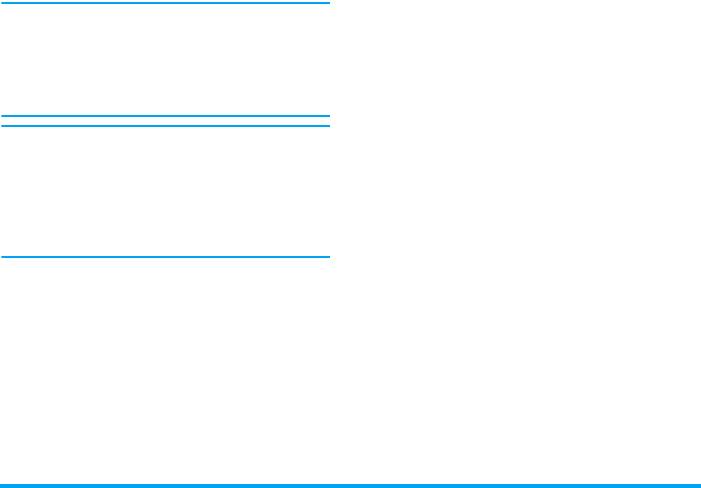
Если вы вышли из меню Обмен
Ответить
Чтобы отвечать всем
сообщениями > Написать e-mail перед
всем
отправителям, включая
отправкой п-исьма или если вы
содержимое их писем.
отменили отправку во время этой
Ответить
Чтобы отвечать всем
операции, содержание п-исьма
всем, не
отправителям, не
удаляется без сохранения.
включая
включая содержимое их
содержание
писем.
Одновременно можно приложить
только один файл (JPEG, MID, JAR, TXT,
Переслать Пересылка загруженного
MP3) или один звук. В случае приема
п-исьма кому-либо еще.
входящего вызова во время написания
Выполните действия,
п-исьма меню закрывается, и телефон
описанные в разделе
возвращается в режим ожидания после
“Входящие" на стр.37.
завершения разговора.
Пометить как
Отображение
Входящие
Непрочтенные
непрочитанных
В этом меню можно подключаться к вашему
сообщений.
почтовому ящику и загружать электронные
Пометить как
Отображение удаляемых
письма (строки "отправитель" и "тема") с
Удаленные
сообщений.
сервера. Затем можно выбрать заголовок
п-исьма и нажать
Опция
для доступа к
следующим параметрам:
Ответить Ответ отправителям.
Ответить, не
Чтобы ответить
включая
отправителю, не включая
содержание
содержимое его письма.
Cообщения 37

Черновики
Удалить Чтобы пометить п-исьмо
В этом меню приводится список созданных
для удаления (выберите
и сохраненных , но не отправленных писем,
этот параметр снова,
и тех, которые были автоматически
чтобы отменить
сохранены прежде, чем их удалось
выделение ). При выходе
сохранить или отправить при выходе из
из меню E-mail нужно
редактора писем электронной почты.
будет подтвердить
Выберите письмо из ящика "Черновики" и
удаление выбранного(ых)
нажмите
Опция
для выбора параметров:
элемента (ов) с п-очтового
Редактировать
и
Удалить
. Если вы выбрали
сервера.
Просмотр
, следующие действия схожи с
Неотправленные
действиями в ящике "Входящие".
В этом меню можно перечислить
Профиль E-Mail
неотправленные электронные письма.
В этом меню можно Включить или
Выберите письмо в ящике
Редактировать один из доступных
"Неотправленные" и затем нажмите
Опция
,
профилей электронной почты. Ваш
чтобы:
Редактиро вать
и
Удалить
.
мобильный телефон может быть
Отправленные
предварительно настроен. Чтобы изменить
В этом меню перечисляются электронные
настройки, выберите профиль электронной
письма, успешно отправленные и которые
почты в списке и нажмите Редактировать
вы решили сохранить перед отправкой.
для открытия меню Настройки, описанное
Выберите письмо в ящике "Отправленные" и
в этой главе.
нажмите
Опция
для выбора параметров:
Если одна из учетных записей была
Просмотр
и
Удалить
. Если вы выбрали
предварительно настроена, она может
Просмотр
, следующие действия схожи с
быть заблокирована - в этом случае ее
действиями в ящике "Входящие".
нельзя изменить.
38 Cообщения
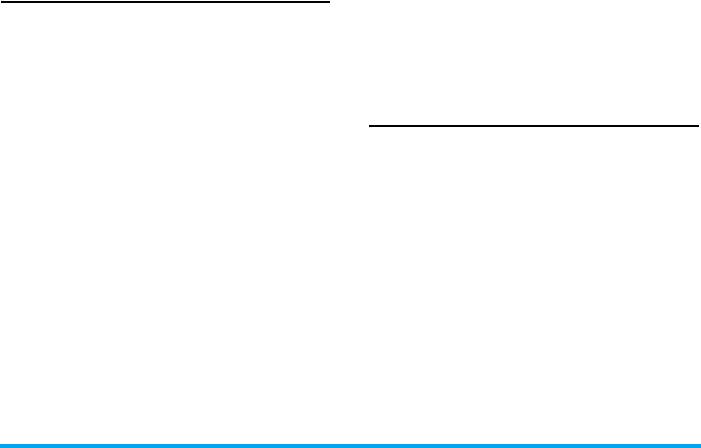
Широковещательные
Языки
В этом меню можно настроить язык
сообщения
широковещательных сообщений, которые
Широковещательные сообщения - это
можно получать.
публичные сообщения, передаваемые
Настройки каналов
группе пользователей мобильной сети .
Можно Выбрать, Добавить,
Сообщения передаются по кодированным
Редактировать или Удалить каналы.
каналам. Как правило, один канал может
передавать один тип сообщений.
Настройки
Обратитесь к вашему оператору за списком
номеров каналов и соответствующей
SMS
передаваемой информацией.
Настройки
Имя профиля:
Режим получения
учетной
Редактирование имени
Это меню позволяет настроить прием
записи
текущего профиля.
широковещательных сообщений. В
Адрес сервис-центра:
положении Вкл. можно получать
Выберите ваш SMS-
широковещательные сообщения. В
центр по умолчанию.
положении Выкл. нельзя получать
Если эта опция недоступна
широковещательные сообщения.
на вашей SIM-карте, нужно
Прочитать сообщение
ввести номер вашего SMS-
В этом меню можно читать
центра.
широковещательные сообщения после
включения режима получения.
Cообщения 39
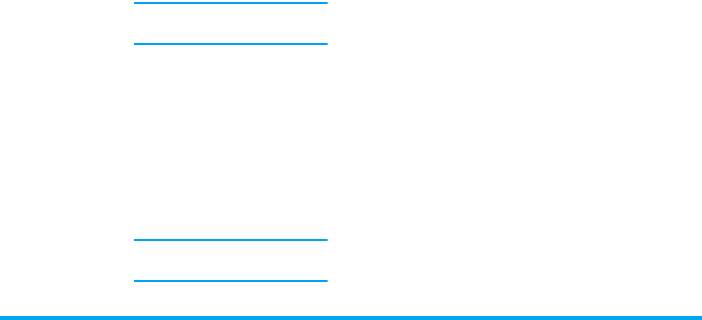
Срок действия: Выберите
Путь ответа: В
выбора длительность
положении Вкл. этот
хранения ваших
параметр позволяет
сообщений в SMS-центре.
передавать номер
вашего SMS-центра
Это полезно, если
вместе с сообщением.
получатель не подключен
Затем получатель может
к сети (и поэтому не может
ответить, используя ваш
получить ваше
SMS-центр, а не свой.
сообщение немедленно).
Это повышает скорость
Эта функция зависит
передачи. Эта функция
от тарифного плана.
зависит от тарифного
плана.
Тип сообщения: Выбор
Состояние
Может показывать
формата отправляемых
памяти
состояние памяти
сообщений. Этот
сообщений, сохраненных
параметр зависит от сети.
на SIM-карте и в
Общие
Отчет о доставке: При
телефоне.
настройки
выборе Вкл. этот
Предпочтит
Этот параметр позволяет
параметр сообщает вам
ельный канал
установить
по SMS о статусе
предпочтительный режим
получения ваших SMS-
передачи. Можно
сообщений.
выбрать: Предп. GPRS,
Предп. GSM или Только
Эта функция зависит
GSM. За подробными
от тарифного плана.
сведениями обращайтесь
к оператору.
40 Cообщения

MMS
Профиль
Введите конфигурацию сети.
Составить Установите: Режима
сервера
Обратитесь к вашему
создания, Изменение
оператору для получения
размера изображения
более подробной
Автоматическая подпись и
информации.
Содержание подписи.
Состояние
Просмотр состояния памяти
Отправить Настройте параметры: Срок
памяти
MMS.
действия, Отчет о доставке,
Отчет о прочтении,
Приоритет, Таймирование
слайдов и Время доставки
для отправки MMS.
Извлечь Настройте параметры:
Домашняя сеть, Роуминг,
Отчет о прочтении и
Отчет о доставке для
получения MMS.
Фильтр Настройте: Анонимный и
Реклама для адресатов, чьи
сообщения MMS или
электронную почту вы хотите
фильтровать.
Cообщения 41
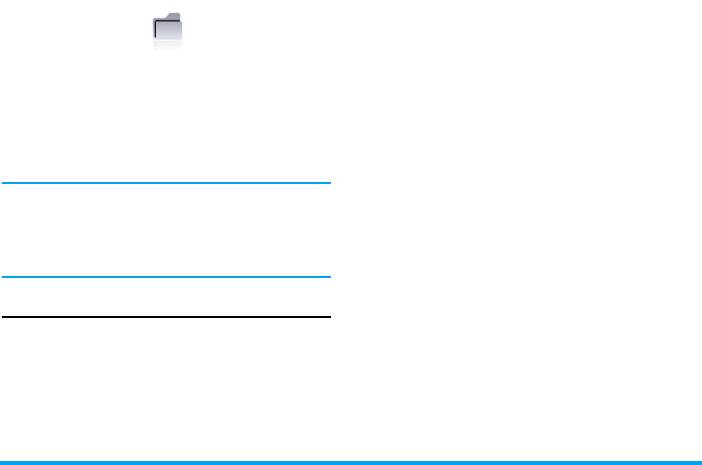
9. Диспетчер файлов
Опция Описание
Использование Используйте выбранное
изображение для других
приложений:
На
фоновый рисунок
,
В
В этом меню можно управлять файлами,
телефонную книгу
,
В
сортируя их по различным папкам в
MMS
,
В e-mail
или
В
Телефоне или на Карте памяти.
bluetooth
.
Потом можно выбрать папку и нажать
Подробности Отображение
Создать папку для создания подпапки или
подробностей о
открытия текущей папки.
выбранном
Для создания подпапки выберите
изображении.
папку, в которой хотите создать
Стиль
Установите стиль
подпапку. Выберите Создать папку.
просмотра
просмотра: Стиль
Затем можно сохранить файлы в эту
"список" или Стиль
подпапку.
"матрица".
Переименовать Переименование
Изображение
выбранного
Можно загружать изображения по MMS,
изображения.
WAP, USB и Bluetooth. Выберите
Копировать Копи рование
изображение из списка.
выбранного
Нажмите Просмотр для просмотра
изображения в текущую
изображения или Опция для выполнения
папку или подпапку.
следующих действий:
42 Диспетчер файлов
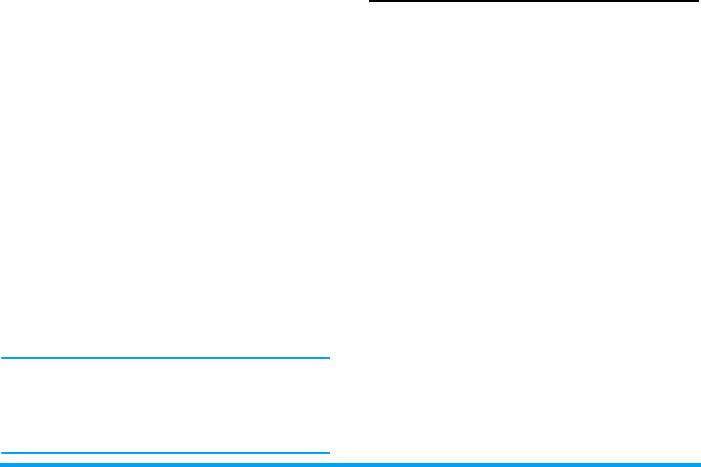
Переместить Перемещение
Видео
выбранного
Телефон управляет видеофайлами так же,
изображения из
как и изображениями. Выберите видеоклип
телефона/карты памяти
из списка.
на карту памяти/в
Нажмите Играть для просмотра
телефон. Изображение
видеофайла или Опция для выполнения
в исходном месте
следующих действий:
удаляется.
Опция Описание
Удалить Удаление выбранного
Использование Используй те выбранный
изображения.
видеоклип для других
Удалить все
Удаление всех
приложений:
В MMS
,
В
e-
файлы
изображений.
или
В bluetooth
.
Сортировать Сортировка всех
Подробности Отображение
изображений по имени,
подробностей о
типу, времени или
выбранном видеоклипе.
размеру.
Переименовать Переименование
Выбрать
Выбор нескольких
выбранной
несколько
изображений
видеозаписи.
одновременно.
Копировать Копирование
Для перемещения/копирования файлов
выбранного
в подпапку в другой ячейке памяти
видеоклипа в текущую
необходимо нажать Назад дважды и
папку или подпапку.
открыть подпапку, в которую хотите
скопировать/переместить файлы.
Диспетчер файлов 43

Нажмите Играть для воспроизведения
Переместить Перемещение
файла или Опция для выполнения
выбранного видеоклипа
следующих действий:
в другую папку.
Видеоклип в исходном
Опция Описание
месте удаляется.
Использование Используйте
Удалить Удаление выбранного
выбранный звук для
видеоклипа.
других приложений:
Добавит ь к мелодиям
Удалить все
Удаление всех
звон ка
,
В MMS
,
В e-mail
файлы
видеоклипов.
или
В bluetooth
.
Сортировать Сортировка всех
Подробности Показывает
видеоклипов по имени,
подробности о
типу, времени или
выбранном аудиофайле.
размеру.
Переименовать Переименование
Выбрать
Выбор нескольких
выбранного
несколько
видеоклипов
аудиофайла.
одновременно.
Копировать Копирование
Звук
выбранного
аудиофайла в текущую
Телефон управляет аудиофайлами так же,
папку или подпапку.
как и изображениями. Выберите аудиофайл
из списка.
44 Диспетчер файлов
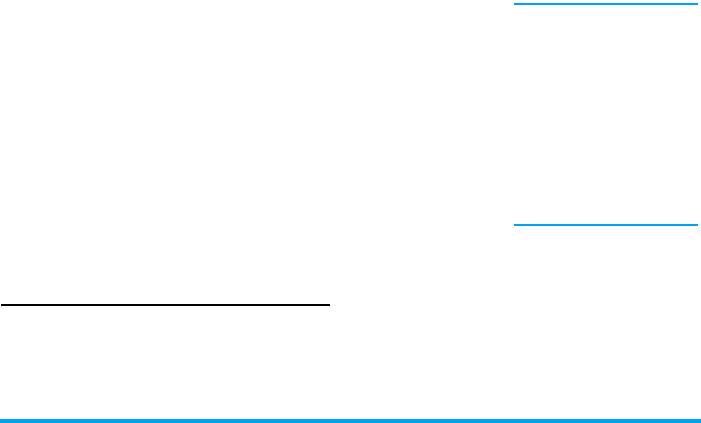
Переместить Перемещение
Опция Описание
выбранного
Создать папку Создайте новую
аудиофайла в другую
подпапку.
папку. Аудиофайл в
Можно также
исходном месте
упорядочить файлы
удаляется.
по подпапкам.
Удалить Удаление выбранного
Выберите папку, в
аудиофайла.
которой хотите
Удалить все
Удаление всех
создать подпапку.
файлы
аудиофайлов.
Нажмите
Редактировать и
Сортировать Сортировка всех
выберите Создать
аудиофайлов по имени,
папку. Затем можно
типу, времени или
сохранить файлы в
размеру.
эту подпапку.
Выбрать
Выбор нескольких
несколько
аудиофайлов
Переименовать Переименование
одновременно.
выбранного файла.
Удалить Удаление выбранного
Другие
файла.
Можно поместить все файлы в эту папку.
Сортировать Сортировка всех
Выберите файл из списка.
файлов по имени, типу,
Нажмите Открыть для просмотра файла
времени или размеру.
или Опция для выполнения следующих
действий:
Диспетчер файлов 45
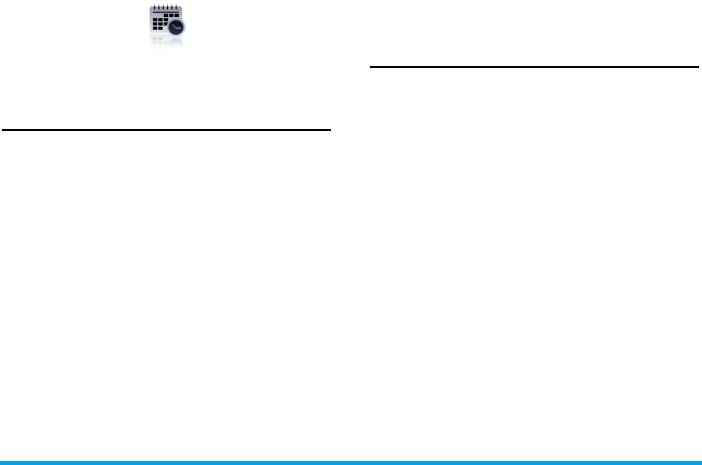
10. Ежедневник
Перейти к
Можно быстро просмотреть
дате
определенную дату. Введите
дату и нажмите OK.
Будильник
Это меню содержит функции и параметры,
Мобильный телефон оснащен встроенным
организующие вашу работу в пути.
будильником с функцией таймера. Можно
Календарь
настроить до пяти отдельных сигналов и
выбрать, повторять сигнал или нет. Чтобы
В этом меню можно смотреть календарь,
установить сигнал, выполните следующие
добавлять новые задачи.
действия:
Можно нажать Просмотр для просмотра
1. Выберите сигнал.
списков задач с настроенным временем или
2. Нажмите Редактировать.
Опция для доступа к следующим
3. Введите время и нажмите Сохр..
параметрам:
4. Выберите частоту повторения: Один
Опция Описание
раз или Настр.индивидуально и
выберите нужный день.
Добавить
Можно выбрать тип задачи
5. Выберите мел одию звонка и нажмите
задачу
(Напоминание, Собрание,
OK.
Курс, Дата, Вызов и
6. Настройте режим таймера: Выкл., 2, 5
Годовщина). Нажмите OK
или 10 минут
для настрой ки времени,
7. Нажмите Выполнено по окончании
даты, примечания, сигнала и
настройки сигнала.
частоты выполнения задачи.
Повторите описанные выше шаги для
настройки других сигналов.
46 Ежедневник
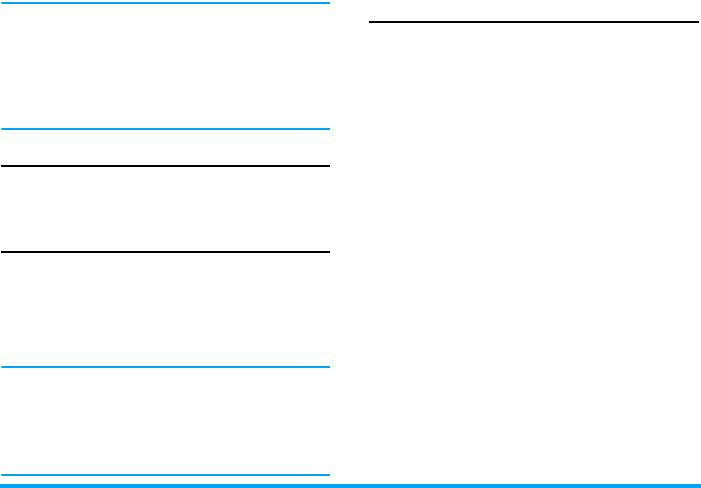
Диктофон
Будильник будет звонить, даже если
ваш телефон выключен, но сигнал не
В этом меню можно делать записи и
будет ни звонить, ни вибрировать,
слушать записанные звуковые файлы.
если меню Профили настроено на Без
Если в списке нет звуковых файлов,
звука. Когда сигнал звонит/вибрирует,
нажмите Записать для начала записи.
нажмите Стоп или Дремать (если
Можно выбрать Пауза/Возобнов. или Стоп.
режим таймера не был выключен).
Звуковой файл будет отображаться на
экране. Перед сохранением можно
Быстрая заметка
отредактировать имя файла. Если в списке
В этом меню можно записывать текст для
уже есть звуковые файла, выберите файл и
сохранения и отображения на экране
нажмите Играть для прослушивания.
ожидания.
Можно также нажать Опция для доступа к
следующим параметрам:
Калькулятор
Опция Описание
Телефон оснащен встроенным
калькулятором, который можно использовать
Записать Новая запись.
для выполнения простых расчетов с
Добавить Добавление звука к
помощью экранной клавиатуры . Точность
записи.
калькулятора - 10 десятичных разрядов с
округлением до большей десятичной цифры.
Переименовать Переименование
записи.
Результат появится на экране
калькулятора. Точность калькулятора
Удалить Удаление записи.
составляет 10 десятичных позиций.
Удалить все Удаление всех
Затем, после 10-й десятичной цифры,
результат обрывается для
записей.
выполнения следующей операции.
Ежедневник 47
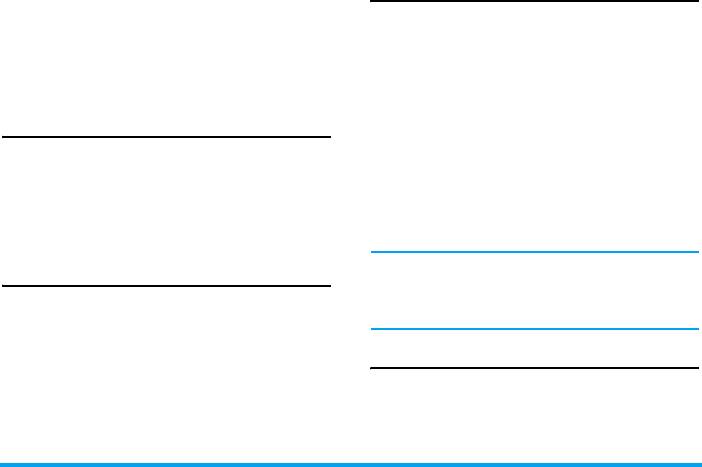
Черный список
Настройки Настройка места
хранения, формата
Это меню позволяет отклонять все вызовы
файла и качества звука
от людей, включенных в черный список.
записи.
Необходимо открыть меню Активация для
включения этой функции.
Использование Применение записи к
другим параметрам.
Номер из черного списка
В этом меню отображается список
Секундомер
контактов, чьи вызовы и SMS были
отклонены. Нажмите Добавить для
При открытии меню Секундомер на экране
добавления номера в черный список.
появляется секундомер и время отсчета -
Выберите имя в списке и нажмите Опция >
00:00:00:00.
Редактировать для изменения
Нажмите
Пуск для начала и Пауза/
соответствующей информации или
Продолж. для приостановления/
Удалить.
продолжения работы таймера секундомера.
Можно добавить номер в черный список
Конвертер валют
непосредственно из Телефонная книга.
В этом меню можно преобразовать сумму
Выберите контакт и нажмите OK.
из одной валюты в другую, используя
Номер будет добавлен в черный список.
обменный курс по вашему выбору. Можно
выполнить конвертацию из Местной в
Часовые пояса
Иностранную. Введите курс в поле Курс и
Это меню позволяет проверять время в
сумму в поле Местный с помощью экран
крупнейших городах мира.
числовых клавиш или пером. Курс
иностранной валюты рассчитывается
автоматически.
48 Ежедневник
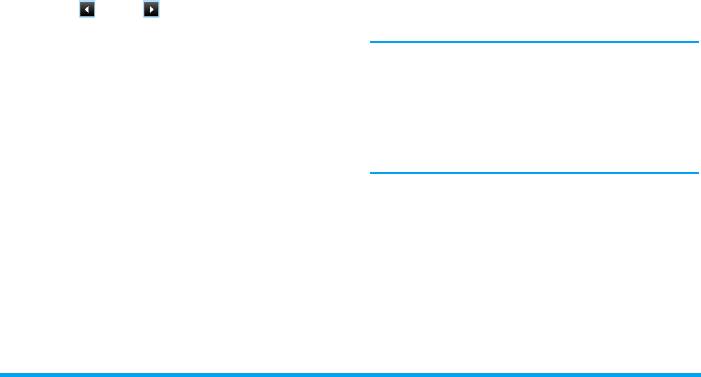
Состояние часов
Иностранные настройки
Если хотите отобразить и местное время, и
Летнее
Позволяет установить
время в другом часовом поясе на экране
время
параметр летнего времени в
ожидания. Нажмите Вкл./Выкл. для
положение Вкл. или Выкл. для
включения/выключения этого параметра.
другого часового пояса.
Местные настройки
Список
Показывает список городов
Нажмите или для выбора города.
городов
для выбора.
Местная дата и время отображаются на
экране. Затем можно нажать Опция для
Сигналы, напоминания,
доступа к следующим параметрам:
программируемые события зависят
Настроить
Позволяет настроить дату и
от часового пояса! Если вы
дату и
время.
установили сигнал или событие на
время
9:00 АМ в часовом поясе A, он будет
звонить в 9:00 AM, если вы измените
Летнее
Позволяет установить
часовой пояс на B.
время
параметр летнего времени в
положение Вкл. или Выкл.
Переключить между местной и
для другого часового пояса.
иностранной
Список
Показывает список городов
Для отображения другого часового пояса и
городов
для выбора.
наоборот.
Ежедневник 49
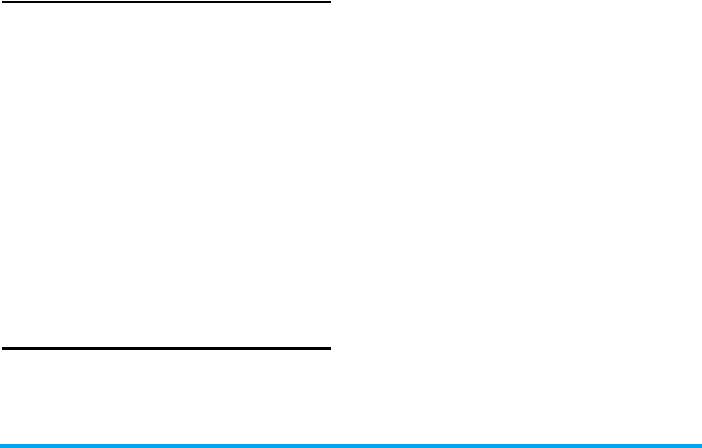
Англо-китайский словарь (если
текстовый файл в меню Мои файлы >
Другие > Ebook для чтения текста, когда
доступно)
откроете папку Ebook. Если там уже есть
В этом меню можно искать значение ,
текстовые файлы, на экране появится их
грамматические или фонетические
список. Нажмите Опция для доступа к
символы и т.д. конкретного английского или
следующим параметрам:
китайского термина. Оно поддерживает
Открыть
Открытие и чтение
функцию интеллектуального распознавания
электронную
выбранного файла.
терминов. Когда вводится китайский
книгу
термин, отображается соответствующий
английский перевод, а когда вводится
Очистить
Удаление файлов,
английский термин, отображается
книжную
созданных системой во
китайский перевод.
полку
время чтения электронной
1. Напишите английский/китайский термин
книги.
на экране текстового редактора с
Настройки
Настройка текстового
помощью виртуальной клавиатуры или
экрана
формата.
пера.
2. Нажмите OK для отображения
Сведения о
Отображение
значения, произношения и
книге
подробностей и кодировки
грамматической справки слова.
выбранного файла.
Удалить Удаление выбранного
Программа для чтения эл. книг
файла.
В этом меню можно просматривать
Удалить все
Удаление всех файлов из
текстовые файлы, сохраненные в телефоне
файлы
папки eBook.
или на SD-микрокарте. Необходимо
скопировать и сохранить выбранный
50 Ежедневник
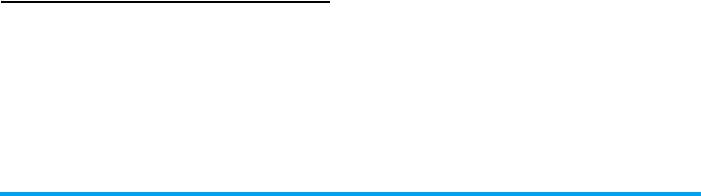
Нажмите Опция для доступа к следующим
Сортировать Выберите порядок
параметрам:
сортировки файлов: По
имени, По типу, По
Сведения о
Отображение
времени, По размеру или
документе
подробностей о
Нет (без сортировки или
выбранном файле.
сортировка в случайном
Удалить
Удаление выбранного
порядке).
документ
файла.
Применить
Активация параметров,
Удалить все
Удаление всех файлов из
настройки
настроенных в меню
документы
папки eBook.
Настройки экрана.
Сортировать Выберите порядок
Справка Отображение функций
сортировки файлов: По
быстрых клавиш.
имени, По типу, По
времени, По размеру или
Программа для чтения
Нет (без сортировки или
документов
сортировка в случайном
В этом меню можно просматривать
порядке).
текстовые файлы (txt, pdf, doc, ppt, xls и
Выберите
Выбор места хранения.
html), сохраненные в телефоне или на SD-
память
микрокарте. Необходимо скопировать и
Потом можно выбрать файл и нажать
сохранить файлы в папку Мои файлы >
Открыть для его просмотра. Для
Другие, чтобы вы могли читать текст, когда
облегчения чтения или просмотра
открываете меню Программа для чтения
содержания можно перетащить документ и
документов. Если там уже есть текстовые
переформатировать текст под параметры
файлы, на экране появится их список.
экрана вашего мобильного телефона.
Ежедневник 51
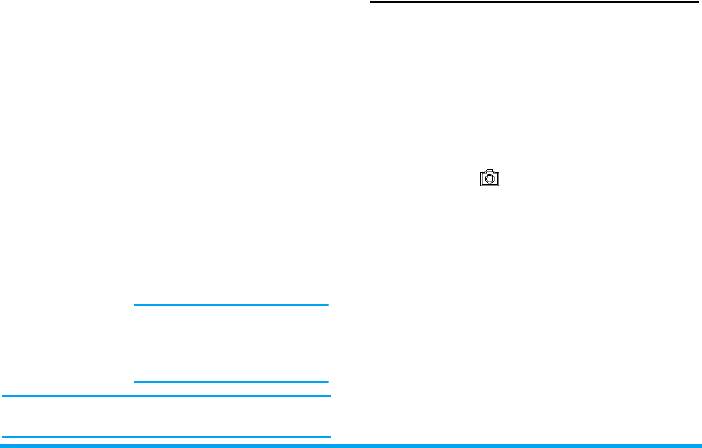
Можно также получить доступ к следующим
Программа для чтения визиток
параметрам:
(если доступно)
Следующая
Переход к следующей
В этом меню можно собирать сведения с
страница
странице
визиток путем их прямого сканирования и
Предыдущая
Переход к предыдущей
помещения содержания в папку Контакты.
страница
странице.
Программа распознает только на
английском языке. См. порядок действий,
Перейти к
Введите номер страницы.
описанный ниже.
странице
1. Откройте главное меню, нажмите
Найти Поиск слова в документе.
Ежедневник
>
Программа для чтения
визиток.
Найти
Поиск следующего слова
2. Нажмите , чтобы сделать снимок
следующий
в документе.
визитки.
Найти
Поиск предыдущего
3. Информация сканируется, а результат
предыдущий
слова в документе.
распознавания появляется на экране.
4. Нажмите Выполнено или
Переносы вкл./
Выберите: включить/
Редактировать для редактирования
выкл.
выключить функцию
Имени, мобильного номера,
переноса слов.
Домашнего номера, Названия
Эта функция
компании, Адреса E-mail, Рабочего
работает только с
номера, Факса, Дня рождения,
документами формата
Изображения контакта, Мелодий
txt или doc.
звонка и Абонентской группы.
Для увеличения/уменьшения нажмите
боковые кнопки громкости +/-.
52 Ежедневник
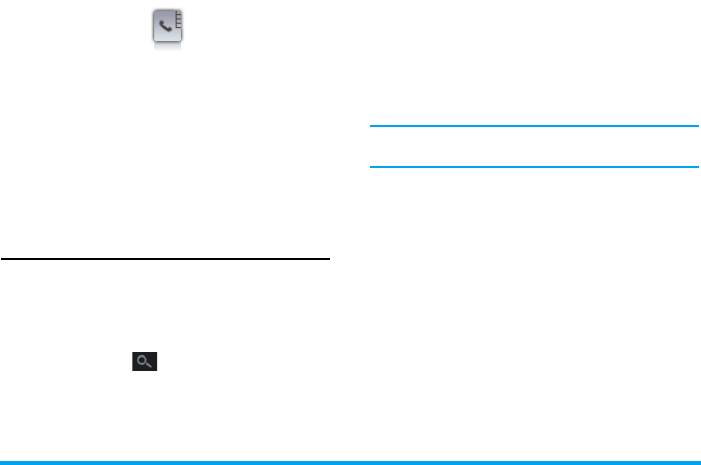
3. Нажмите Просмотр для просмотра
11. Контакты
контакта. Для создания контакта
нажмите Опция > Новый контакт.
4. Введите данные в следующие поля для
контактов на SIM-карте.
Контакты сохраняются в одной из двух
• Имя
доступных телефонных книг: Телефонная
• Номер
книга SIM (на вашей SIM-карте, причем
5. Нажмите Сохр. для сохранения записи.
количество хранимых записей зависит от
Помните, что для созд ания контакта
емкости карты) или "умная" телефонная
необходимо ввести как минимум номер.
книга (в телефоне, позволяющая хранить
до 1000 имен). При добавлении новых
Большинство полей являются
контактов они добавляются только в
текстонезависимыми, т.е. вы вводите
телефонную книгу, выбранную вами.
буквенно-цифровые данные, используя
функции ввода текста вашего мобильного
Просмотр контактов
телефона (подробности о вводе текста см. в
Для просмотра или создания нового
разделе “Ввод текста" на стр.15).
контакта на SIM-карте/в телефоне:
Параметры телефонной книги
1. В главном меню нажмите Контакты >
В телефонной книге можно отображать
Просмотр контактов.
данные о контакте, выбрав его или нажав
2. Выберите контакт из списка. Можно
Опция для просмотра/редактирования
нажать на и нажмите кнопку,
дальнейших данных:
соответствующую искомой букве.
Первая запись, начинающаяся с этой
буквы, выбирается в списке.
Контакты 53
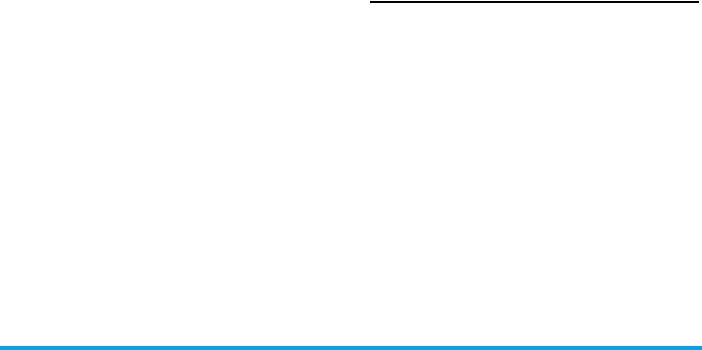
Опция Описание
Переместить в
Перемещение записи в
телефон
телефон.
Новый контакт Создание нового
контакта.
Выбрать
Выбор одного контакта
несколько
за один раз или выбор
Отправить
Отправка SMS или MMS
всех контактов.
сообщение
контакту.
Вызов Вызов контакта.
Просмотр групп
IP-вызов Вызов отправителя с
Функция Просмотр групп обеспечивает
помощью IP-набора.
организацию контактов для отправки
сообщений всем членам группы. В меню
Громкая связь Звонок по номеру
Контакты нажмите Просмотр групп -
контакта в режиме
появится список групп.
громкой связи.
Просмотр
Удалить Удаление контакта.
Выберите группу и нажмите OK для
Редактировать Изменение сведений о
отображения членов группы.
контакте.
Редактировать
В черный список Добавление контакта в
Выберите группу и нажмите OK для
черный список.
отображения описания группы. Потом
нажмите OK для редактирования
Отправить
Отправка контакта по
информации.
контакт
SMS или MMS.
Копиров. в тел. Копирование записи с
SIM-карты в телефон.
54 Контакты
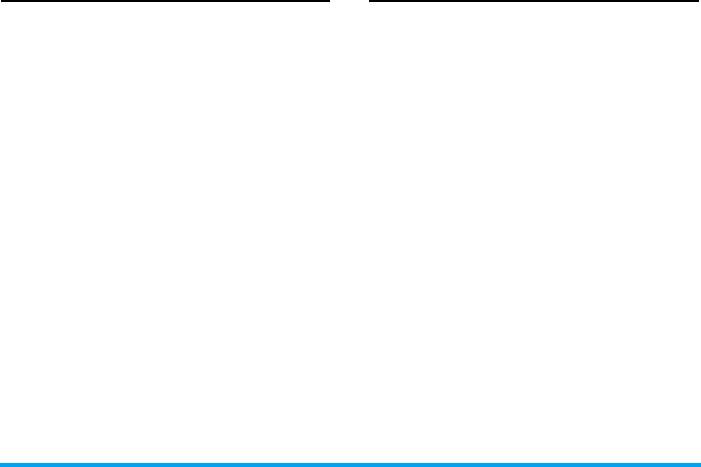
Специальные номера
Дополнительно
Это меню позволяет вести список полезных
В этом меню содержатся дополнительные
номеров, таких как собственные номера,
функции, чтобы вы могли просматривать и
номера служб, голосовая почта и номера
редактировать ваши контакты.
для экстренных вызовов.
Опция Описание
Опция Описание
Выбрать
Список контактов по
Мой номер Нажмите Редактировать
список
умолчанию: Нажмите
или Стереть собственный
контактов
Только SIM, Только
номер телефона.
телефон или SIM-карта
Номер
Эта услуга
и телефон.
сервис-
предоставляется
Место контакта по
центра
оператором. За
умолчанию: Выберите
подробными сведениями
SIM-карта или Телефон.
относительно
соответствующей функции
обращайтесь к оператору.
Сервер
Набор номера голосовой
голос.почты
почты вашего провайдера.
Экстренный
Набор телефонных
вызов
номеров служб экстренной
помощи.
Контакты 55

Поля Можно настроить
Удалить все
Удаление всех
параметры Вкл. или
контакты
контактов, хранимых в
Выкл. для домашнего
телефоне/на SIM-карте.
номера, названия
Для удаления всех
компании, адреса E-mail,
контактов, хранимых в
рабочего номера, факса
телефоне, выберите
и дня рождения
Только телефон в меню
контакта. Вы можете
Просмотр контактов.
также "Назначить
изображение",
"Назначить видео",
"Назначить видео",
Мелодии звонка"
контакту, а также
"Назначить абонентск ую
группу".
Копировать на
Копирование всех
SIM
записей на SIM-карту.
Копиров. в тел. Копирование всех
записей в телефон.
Переместить
Перемещение всех
на SIM
записей на SIM-карту.
Переместить
Перемещение всех
в телефон
записей в телефон.
56 Контакты
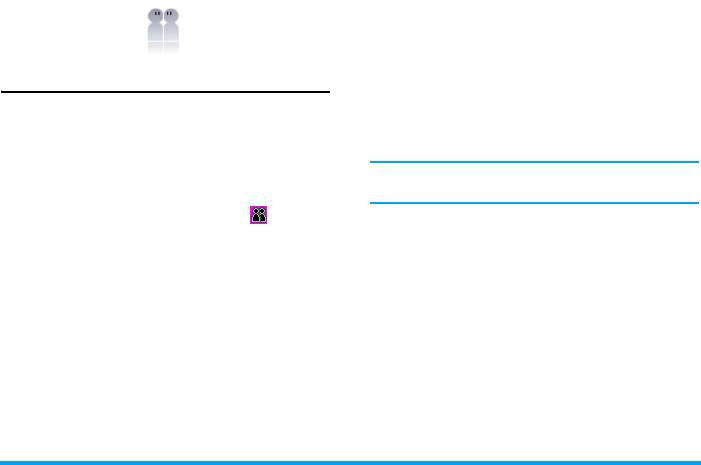
Автономный режим
12. Профили пользователя
В этом меню можно настроить на Обычный
режим или Автономный режим. Можно
также выбрать Включение питания по
запросу, чтобы аппарат запрашивал, какой
режим нужно включить, при включении
Профили
телефона. Если включен Автономный
Это меню позволяет задать сигнал звонка,
режим, сетевая функция закрывается, и все
тип сигнала, громкость звонка, режим
связанные с сетью операции будут
ответа и подсветки и т.д. при приеме
запрещены.
входящего вызова или нового сообщения,
Закрыть этот профиль можно, только
чтобы можно было адаптировать телефон к
выключив Автономный режим в меню.
различным типам условий вызова.
В режиме ожидания нажмите вверху
экрана для быстрого открытия меню или
перехода в главное меню и выберите
Профили. Выберите Общий, Собрание, На
улице, В помещении, Гарнитура или
Автономный режим и Без звука. Нажмите
Включить или Изменить для настройки
выбранного реж има Громкость (Мелодия
звонка и Сигнал клавиш), Мелодии звонка
(Вызовы и Тон сообщ ения), Тип сигнала
(Звонок, Только вибрация, Звонок и
вибрация или Вибрация, затем звонок),
Сигнал клавиш (Вкл. или Выкл.) и Яркость
(Уровень 1 - Уровень 4).
Профили пользователя 57
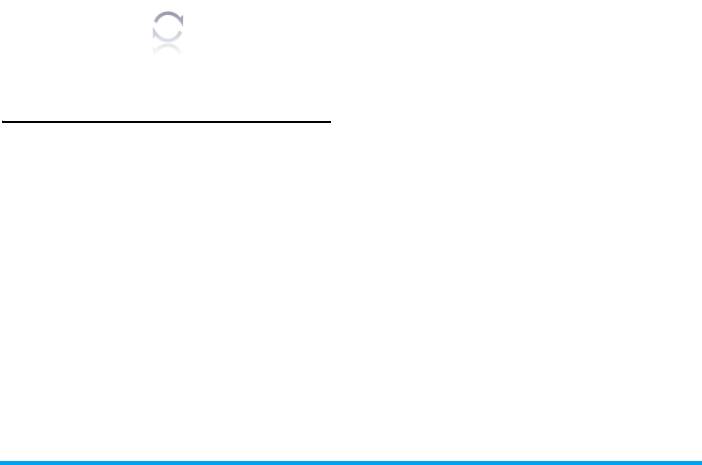
Меню Bluetooth
13. Bluetooth
Опция Описание
Питание вкл./
Включение/выключение
выкл.
функции Bluetooth.
Найти
Поиск доступных устройств.
устройства
Bluetooth
Мое
Выберите для подключения
Телефон поддерживает беспроводную
устройство
к предварительно
технологию Bluetooth, обеспечивая
определенным
подключение к совместимому Bluetooth-
устройствам.
устройству в пределах 10 метров.
Настро йки
Можно настроить
Соединение Bluetooth может нарушаться
следующие параметры:
из-за препятствий, таких как стены или
Присутстви е
,
Имя
другие электронные устройства.
владельца
.
Прежде чем подключить Bluetooth,
убедитесь, что другое устройство
Установка подключения Bluetooth
поддерживает функцию Bluetooth,
Чтобы установить подключение Bluetooth,
обратившись к производителю устройства
прежде всего, проверьте, что функция
или сопутствующей документации.
Bluetooth включена в параметре
Питание
.
Затем нажмите
Мое устройство
и затем
Добавить.
Подключение к аудиоустройству
Нажмите
Добавить
. После появления списка
устройств выберите одно для соединения с
58 Bluetooth
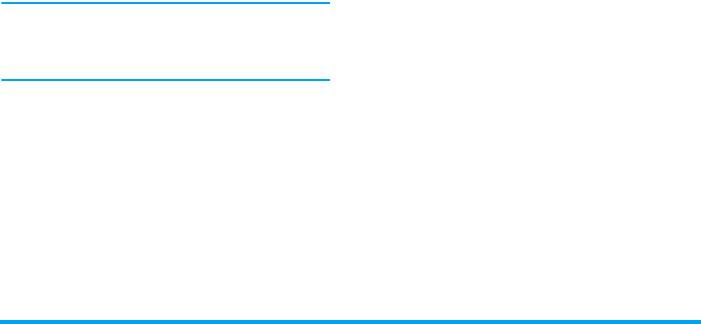
ним. После выбора устройства и выполнения
соединения, вы должны будете ввести
пароль для сопряжен ия с устройством. Этот
пароль предоставляется производи телем
другого устрой ства Bluetooth. Подробности
см. в документации к нему. Функция пароля
обеспечивает только законные соединения
для подключения к вашему или выбранному
устройству.
Если вы не собираетесь какое-то время
пользоваться функцией Bluetooth,
отключите ее для экономии мощности
аккумулятора.
Bluetooth 59
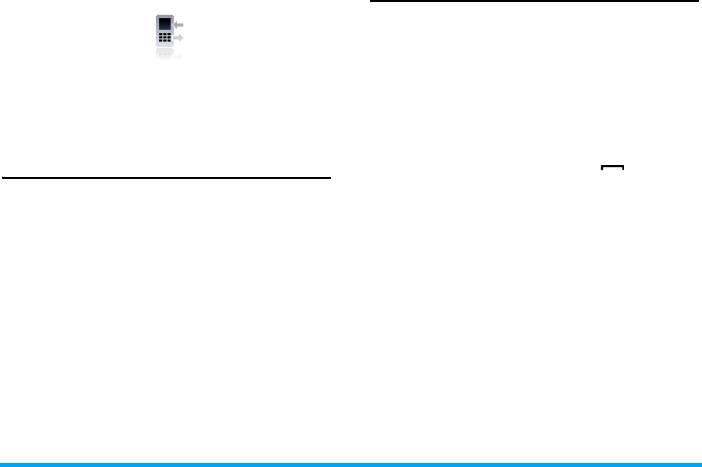
Параметры звонка
14. Вызовы
В этом меню можно настроить все параметры
вызовов: переадресацию, ожидание и т.д.
Ответ с гарнитуры
Эта функция доступна, только когда
Меню, описываемое в этом разделе,
подключена гарнитура.
используется для управления мобильным
телефоном при обработке звонков и их
Ответ любой кнопкой
стоимости.
Когда эта функция находится в положении
Вкл., можно принимать входящие вызовы,
Посмотреть вызовы
нажимая любую кнопку кроме .
В этом меню содержится список непринятых,
Напоминание о звонке
принятых и отклоненных вызовов. Вызовы
Это меню позволяет задать, будет ли
включают в себя: Непринятые вызовы ,
телефон издавать тональный сигнал по
Принятые вызовы, Исходящие вызовы и
истечении определенной длительности
Откл. вызовы, отображаемые в
вызова, или нет. Можно выбрать Выкл. (не
хронологическом порядке, начиная с
издавать тональный сигнал), Однократный
последнего. Есл и абонент сохранен в вашем
(выберите значение для длительности от 1
списке контактов, будет отображено
до 3 000 секунд, по истечении которого
соответствующее имя. Выберите контакт из
телефон издаст тональный сигнал) или
списка и нажмите Просмотр для просмотра
Повторяющийся (выберите значение от 30
подробных сведений о вы зове. Выберите
до 60 секунд в качестве промежутка между
Опция для доступа к следующим
повторами тонального сигнала. Телефон
параметрам: Удалить, Сохранить в
будет издавать тональный сигнал с этой
телефонную книгу, По звонит ь , IP-вызов
периодичностью в течение всего вызова).
или Отправить SMS.
60 Вызовы
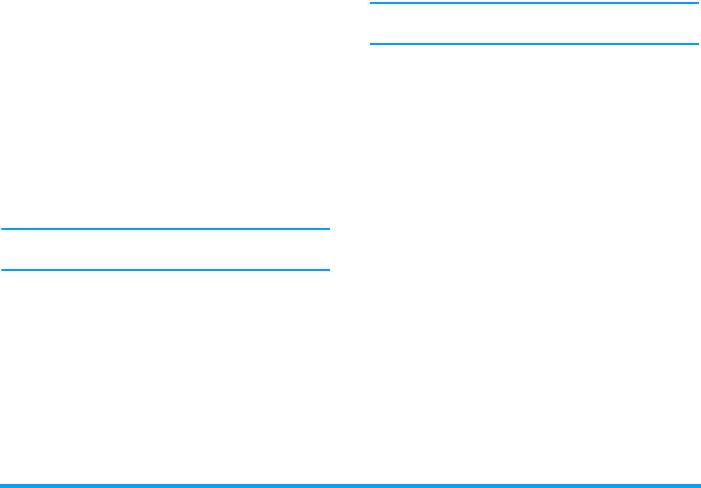
Обслуживание вызово в
Эта функция зависит от сети/
Доступны следующие параметры:
тарифного плана.
Время вызова
Отображение длительности ваших
Переадресация вызова
Для переадресации входящих вызовов в
разговоров: Время последнего вызова,
почтовый ящик голосовой почты или на
Всего отправле но, Всего получено и
другой номер (независимо от того, включен
Сбросить все записи о времени вызово в.
этот номер в телефонную книгу или нет).
Стоимость вызова
Все голосовые
Перенаправлять все
Отображение стоимости ваших разговоров:
вызовы
входящие вызовы. Если
Стоимость послед него вызова, Общая
стоимость, Сбросить стоимость, Макс.
вы выбрали этот
стоимость и Цена единицы.
параметр, вы не будете
принимать звонки, пока не
Эта функция зависит от сети/
выключите его.
тарифного плана.
Если
Перенаправлять, если
Ожидание вызова
недоступен
телефон выключен или
Нажмите Включить или Выключить, либо
находится вне зоны
поставьте флажок Состояние.
действия сети.
ID вызывающ
Если нет
Перенаправлять, если вы
Нажмите Установлено сетью или Скрыть
ответа
не отвечаете на звонок.
ID или Отправить ID для отображения
номера вашего телефона или личных
Если занято Перенаправлять во время
данных для вызываемого абонента или
разговора с другим
сокрытия этих сведений от него.
абонентом.
Вызовы 61
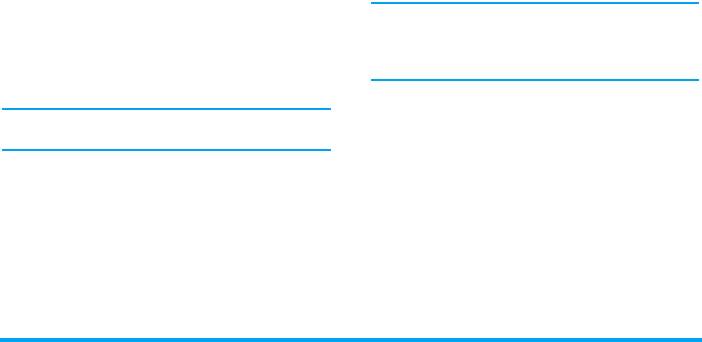
роуминге). В обоих случаях параметр
Все вызовы
Перенаправление всех
Отклонить переадресацию всех вызовов
данных
вызовов данных.
применяется сразу ко всем вызовам.
Отклонить
Отмена всех параметров
Сменить пароль для запрещения вызовов
переадресацию
перенаправления
позволяет сменить пароль запрещения
всех вызовов
вызовов.
вызовов. Состояние позволяет проверить,
Выберите Включить и введите номер для
запрещен определенный тип вызовов или
переадресации вызовов. Выберите
нет.
Состояние, чтобы проверить состояние
Эта функция зависит от сети и
соответствующих параметров
требует отдельного пароля запрета
переадресации.
вызовов, предоставленного вашим
Прежде чем переадресовывать вызовы в
провайдером.
свой ящик голосовой почты, надо ввести его
номер.
Автоматический повторный
Эта функция зависит от тарифного
набор
Когда эта функция находится в положении
плана.
Вкл., ваш телефон автоматически
Запрет вызовов
перенабирает этот номер с промежутками,
Позволяет ограничить использование
если вызываемый абонент не отвечает.
телефона отдельными вызовами. Этот
Фиксированный набор
параметр можно применить к меню
В этом меню ограничивать свои исходящие
Исходящие вызовы (Все вызовы,
вызовы. Необходимо ввести код PIN2,
Международные вызовы или
которые должен предоставляться/
Международные исходящие вызовы
поддерживаться оператором.
разрешены, кроме домашней сети) и/или к
меню Входящие вызовы (Все вызовы или В
62 Вызовы
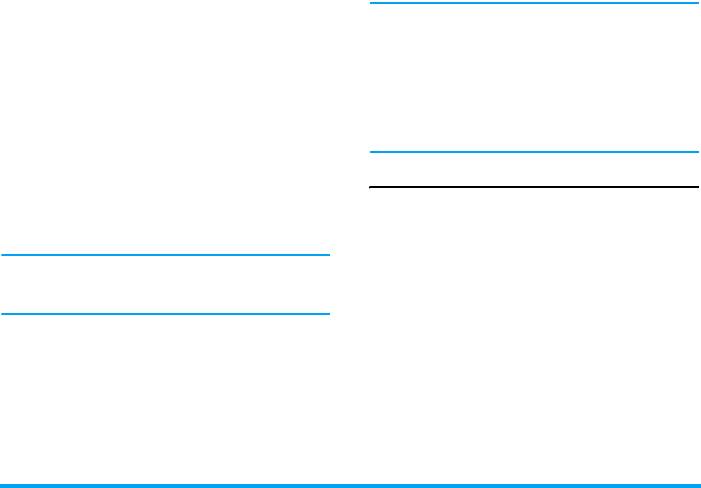
Режим Доступны два режима: Вкл.
IP-номер должен поддерживаться
(набираются только номера,
оператором сети, чтобы можно было
сохраненные в Списке
выполнять IP-вызов. При смене SIM-
фиксированного набора) и
карты со храненный IP-номер
Выкл. (можно набрать любой
сотрется. Телефон не проверяет
номер).
введенный номер IP-услуги. Поэтому
постарайтесь ввести правильные
Список
Показывает список
номера.
фиксиро-
фиксированного набора.
ванного
Нажмите Добавить для ввода
Очистить журнал
набора
имени и номера телефона,
затем нажмите Выполнено,
Это меню позволяет очистить журнал
введите код PIN2 и нажмите OK
вызовов: Удалить все/Непринятые
еще раз.
вызовы/Принятые вызовы/Н абранные
номера/Откл. вызовы. Нажмите OK > Да
Не все SIM-карты поддерживают код
для подтверждения удаления и Нет для его
PIN2. Если в вашей SIM-карте его нет,
отмены.
этот параметр недоступен.
IP-вызов (только для Китая)
В этом меню можно сохранить номер IP-
услуги, так что не нужно будет вводить
номер перед совершением IP-вызова.
Нажмите Включить для включения или
Редактировать для редактирования IP-
номера.
Вызовы 63
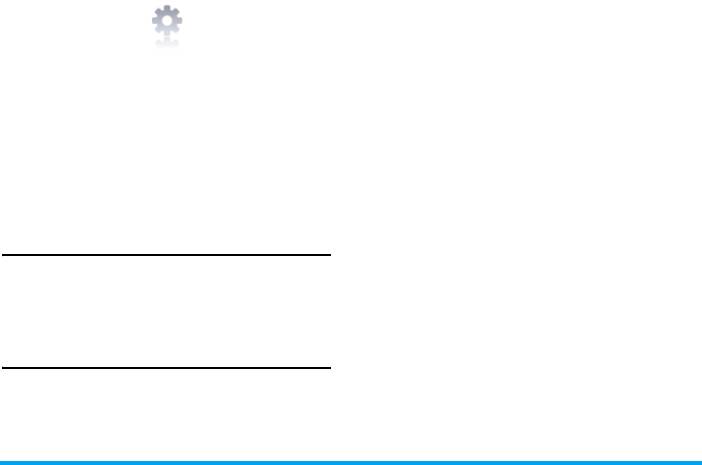
15. Настройки
Опция Описание
Язык В этом меню можно
выбрать язык текста во
всех меню. Нажмите OK
В этом меню можно изменять настройки
для подтверждения.
каждого параметра (звуки, время и дату и
Время и дата Отобразить время:
т.д.), а также индивидуально настраивать
Выберите Цифровые
телефон.
часы, Аналоговые часы
В меню Настройки есть 5 вкладок:
или Выкл.
Калибровка пера, Общие, Дисплей, Звук,
Настроить время:
Возможности соединения.
редактирование
Можно также использовать перо для
текущего времени.
перемещения по вкладкам.
Настроить дату:
редактирование текущей
Калибровка зкрана
даты.
Установить формат :
Рекомендуется откалибровать экран для
Выберите Формат
большей точности при работе пером.
времени и Формат
Нажмите в центре символа пером, пока не
даты.
появится надпись “Выполнено”.
Международные часы:
Общие
переход к мировым
часам и выбор часового
Это меню позволяет конфигурировать
пояса.
общие настройки:
64 Настройки
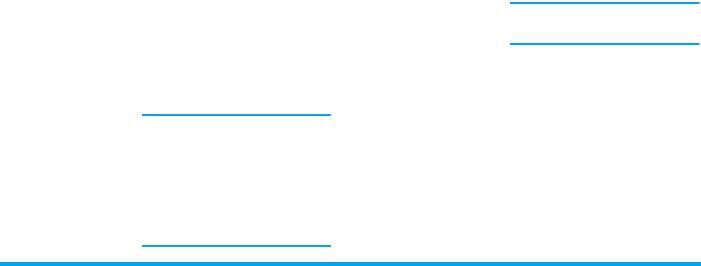
Время включения:
Сменить PIN-код
и
установите время
Сменить PIN2-код:
включения телефона.
изменение кодов PIN и
Можно выбрать Вкл. или
PIN2.
Выкл. При выборе
Блокировка телефона:
необходимо ввести
настройка пароля для
время включения
блокировки телефона.
телефона.
После установки
Время выкл. питания:
блокировки телефона
см. выше.
при каждом включении
телефона необходимо
Безопасность Блокировка SIM-карты:
вводить пароль.
Эта функция позволяет
установить защиту PIN в
По умолчанию пароль
положение Вкл. или
блокировки - 1122.
Выкл. В положении Вкл.
Сменить пароль:
нужно будет ввести PIN-
изменение Пароля для
код при включении
блокировки телефона.
телефона.
Стандартный PIN-код
зависит от сети
вашего оператора.
Обратитесь к вашему
оператору для
получения информации
о PIN-код е.
Настройки 65
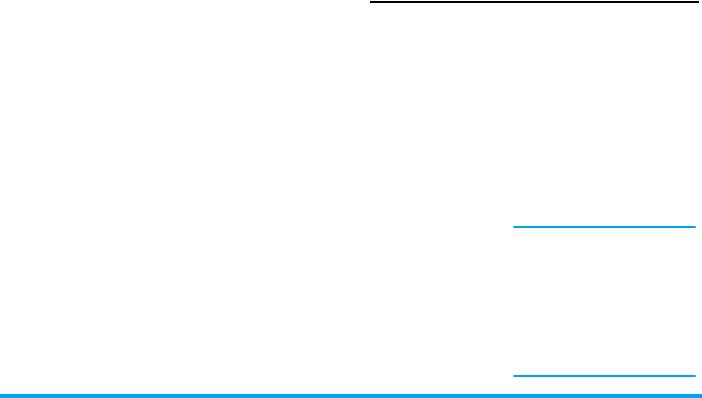
Быстрые
Показывает список
Заводские
Восстановление
клавиши
функций быстрых
настройки
стандартных настроек
клавиш. Можно настроить
телефона.
до 4 быстрых клавиш в
Дисплей
списке. Можно настроить
новую быструю клавишу,
В этом меню можно настроить порядок
создав связь между
отображения меню на экране.
определенной функцией
Опция Описание
и числовой или
навигационной
Фоновый
Позволяет установить
клавишей. Можно также
рисунок
фоновый рисунок на
изменить или удалить
главном экране. Можно
существующую быструю
выбрать фоновый
клавишу.
рисунок из меню
ЗУ по
Настройте стандартное
Система или
умолчанию
запоминающее
Определяемый
устройство: Память
пользователем.
телефона или Карта
Для настройки
памяти.
собственного
Состояние
Можно выбрать
фонового рисунка и
памяти
Контакты, Обмен
его просмотра во
сообщениями и Мои
весь экран
файлы. Можно также
проверьте, что
проверить состояние
выбрано разрешение
установленной карты
240х400.
памяти.
66 Настройки
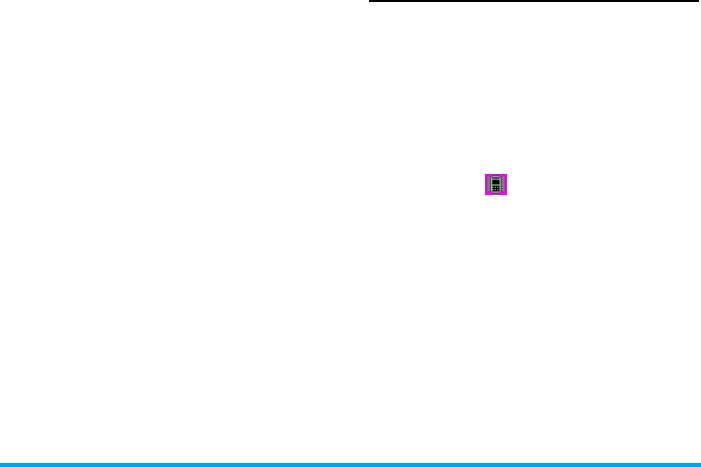
Звуки
Темы Выберите тему для
телефона.
В этом меню можно настроить телефон для
работы с разными звуковыми профилями.
Яркость Выберите уровень:
Уровень 1 - 4.
Тип
Можно выбрать разные
сигнала
типы сигналов: Только
Длительность
Выберите длительность
звонок, Только вибрация,
подсветки
подсветки: 1 минута, 30
Вибрация и звонок или
секунд, 15 секунд или 5
Вибрация, потом звонок.
секунд.
Если вы включили
Отобразить
Выберите, нужно ли
вибрацию, можно нажать
свой номер
показывать
вверху экрана в режиме
собственный номер
ожидания для быстрого
вызываемой стороне.
доступа к этой функции.
Текст
Выберите параметр
Мелодии Можно выбрать мелодию
приветствия
приветствия Вкл. или
для Входящего вызова и
Выкл. и отредактируйте
Тона сообщения.
текст приветствия.
Громкость
Регулировка громкости
Оптический
Позволяет установить
звонка
звонка.
датчик
оптический датчик в
Сигнал
Позволяет установить
положение Вкл. или
клавиш
сигнал кнопок в положение
Выкл.
Вкл. или Выкл.
Звук
Можно выбрать 3 звука.
затвора
Можно также выбрать Выкл.
Настройки 67
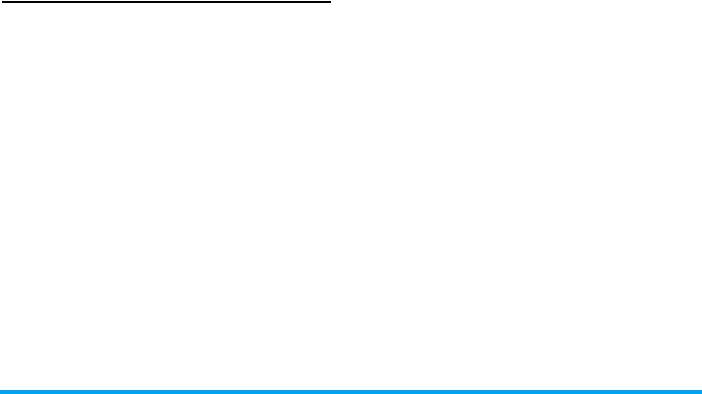
Батарея
Можно включить или
GPRS-
Можно определить порядок
разряжена
выключить сигнал о низком
соединение
подключения вашего
заряде батареи.
мобильного телефона к
услуге GPRS.
Возможности соединения
• При необходимости:
Телефон будет
В этом меню собраны настройки для
подключаться к услуге
соединения, например, Параметры звонка,
GPRS только, когда это
Настройки сообщен ия, Настройка сети,
требуется. Этот параметр
Браузер, Учет.запись данных, Настройка
снижает потребление
Java и Настройка Java. Подробное
энергии, но увеличивает
описание параметров Параметры звонка,
задержку соединения.
Настройки сообщения, Браузер и
• Всегда вкл.: Телефон
Настройка Java см. в предыдущих главах.
автоматически
Сведения о меню Настройка сети см.
подключится к услуге
ниже.
GPRS (если доступно).
Настройка сети
Этот параметр
Эта функция позволяет менять настройки
обеспечивает более
сети:
быстрый доступ к
Опция Описание
функциям GPRS, но
увеличивает потребление
Выбрать
Выберите между Новый
энергии.
сеть
поиск, выбрать сеть и
Режим выбора.
Предпочти-
Выберите
тельные
предпочтительную сеть.
сети
68 Настройки


